Eksamensrapport. Scandic Portalen. Terje Olesen BIM-K. Fagskolen Oslo Akershus BIM Consult S. Hamborg E. Sletten S. Øiseth
|
|
|
- Julius Asgeir Knudsen
- 7 år siden
- Visninger:
Transkript
1 Eksamensrapport Scandic Portalen Terje Olesen BIM-K «Hvordan kan jeg bruke BIM til å prosjektere og visualisere riggplan»? Fagskolen Oslo Akershus 2016 I samarbeid med BIM Consult S. Hamborg E. Sletten S. Øiseth 1-89
2 Opplysninger om prosjektet Antall sider: 90 Antall vedlegg: 28 Registrering Gruppen Tittel Problemstilling Prosjektperiode: 24/ til 06/ Steffen Hamborg Espen Sletten Stian Øiseth Terje Olesen Eksamensrapport - Scandic Portalen «Hvordan kan jeg bruke BIM til å prosjektere og visualisere riggplan»? Sammendrag Hovedmålet med denne eksamensrapporten er å dokumentere prosessen rundt modelleringen av «Scandic Portalen» Her har jeg laget egne individuelle mål om hva som skal modelleres og hva jeg har valgt å konsentrere meg om i tillegg til noen krav fra oppgaven. Denne rapporten vil i hovedsak omhandle modellering, samarbeid og riggplanlegging, men den vil også gå nærmere inn på hvordan modellen er bygget opp og hvilke informasjon som ligger inne i selve modellen for å tilpasse den min problemstilling. For å modellere bygningen er Revit 2016 benyttet både for konstruksjon og installasjon. Bygningsmassene og modellen er bygd opp av materialer basert på medfølgende tegninger, Byggforsk og egne erfaringer. Det vil for eksempel si at vi har valgt fasade av betong og systemvegger i 1. etasje, dekker av betong og innervegger av stål og gips. Veiledere Dato Harald Andreas Selvær Ingolf Sundfør Lars Dagalid Magnus Edvardsen Sted/dato: Oslo
3 Forord 24. Mai 2016 gikk vi i gruppe BIM Consult i gang på vårt avsluttende hovedprosjekt ved Fagskolen i Oslo Akershus. Prosjektet oppgaven vi fikk utdelt gikk ut på å modellere opp og georeferere prosjektet Hotell Portalen, dette er et reelt bygg under bygging som ligger i Jernbanegata Lillestrøm som vi har valgt å kalle Scandic Portalen. På dette prosjektet var underlaget låst og vi hadde derfor ikke muligheten til å modellere andre prosjekter som har vært et alternativ i tidligere prosjekter. Ved å gjennomføre dette prosjektet skal vi bruke kunnskap som vi har tilegnet oss hittil i studiet men også tilslutte oss kunnskap om aktuelle arbeidsoppgaver som vil møte oss ute i arbeidslivet etter endt studie. Dette prosjektet har resultert i denne prosjektrapporten som tar for seg løsninger av problemstillingen min. Under eksamen har vi jobbet i en tverrfaglig gruppe som vi har kalt BIM Consult, gruppens medlemmer består av to tømrere med svennebrev, en rørlegger med fagbrev og en elektriker med fagbrev. Gruppen har til sammen mye praksis og har tidligere gjennomført tre prosjekter. Dette har hjulpet oss gjennom prosjektet med for eksempel å ta egne avgjørelser og smarte valg i modellen. Jeg selv har svennebrev i tømrer faget samt at jeg i 2015 ble utdannet Fagskoleingeniør på Bygg- og anleggslinja på Fagskolen Innlandet. Alle gruppens medlemmer skriver og leverer hver sin individuelle rapport med hver sin individuelle problemstilling. Eksamen avsluttes med en muntlig høring for veiledere og ekstern sensor der oppgaven blir presentert. Tegninger, mengdelister, elementlister, møtereferat og andre vedlegg ligger som vedlegg i slutten av rapporten med vedleggsortering i alfabetisk rekkefølge. Deler av denne rapporten er også interaktiv så man kan klikke seg rundt i linker. Takk til: Mjøsbygg v/jo Sandum Terasso v/ole Andre Hjelmesether Veidekke v/sverre L. Flem Terje Olesen 3-89
4 Innholdsfortegnelse Forord Prosjektbeskrivelse Oppgavetekst Innledning Utforming og fasader Problemstilling Fremdriftsplaner Prosjektgruppen Programmer Bruksområder for tegninger Prosjektlogg Plan for backup Byggeweb BIM collab Forarbeid med dwg GEO referering AutoCAD Importere aksenett og kartunderlag i Revit Importere dwg i Revit Etasjehøyder og nullpunkt med Dynamo Script Elementliste Generell modellering Provision for Voids Terreng i Revit Riggplan Bilder fra arbeidsplassen Lage riggplan i Revit Riggplan Revit Riggplan Solibri Riggplan Synchro Kvalitetssikring av modell SimpleBIM Kravspesifikasjoner Mengdeuttak
5 3.1 Mengdeuttak Revit Mengdeuttak Solibri Tegninger Møter Oppstartsmøte ICE møte ICE møte ICE møte Oppsummeringsmøte Oppsummering Kildeliste Bibliografi Vedleggs liste
6 1. Prosjektbeskrivelse 1.1 Oppgavetekst Eksamen BIM-tekniker 2016 Eksamensperiode: Tirsdag 24.mai mandag 6.juni, framføring juni. Det foreligger underlagsfiler som skal benyttes. Lag en problemstilling. Bruk underlaget som et utgangspunkt og ta gjerne egne valg i forhold til utforming. Husk at problemstillingen skal være en rød tråd gjennom hele arbeidet. Vurderingskriterier: 1. Problemstilling og rapport Rapportens utforming samt løsningsforslag til problemstillingen og refleksjoner rundt eget arbeid. 2. Krav til BIM-leveranse Som vedlegg til oppgaven finnes en kravspesifikasjon med en generell og en fagspesifikk del. 3. BIM-arbeid, kompleksitet og tegninger Kontroll og verifisering av data, løsninger og resultater. Modellens kompleksitet og bruk av effektive modelleringsteknikker. Tegninger som forholder seg til problemstillingen med relevant målsetting og tekst. 4. Samhandling og informasjonsflyt Tverrfaglig samarbeid og simulering av samhandlingsprosesser man kan møte i reelle byggeprosjekter. 5. Framføring Kriteriene er likt vektet, men det er krav til framføring for å stå til eksamen. Leveranse og frister: Navngivingsregel for ITS-innleveringer: Etternavn-fornavn-beskrivelse-E2016. (Navngiving av modellfiler, se kravspesifikasjon.) Frist: Onsdag 25.mai kl.15:00: Framdriftsplan + kort prosjektbeskrivelse med problemstilling levert kun på ITS. Navn: Etternavn-fornavn-framdrift-E2016. Det skal også fylles ut et Google- 6-89
7 Frist: Mandag 6.juni kl 15.00: Rapport med tegninger leveres som PDF. Navn: Etternavn-fornavn-rapport-E2016. Relevante filer (IFC, SMC, RVT, PLN, XLS osv) leveres samlet på ITS som en zippa mappe med et txt-dokument som beskriver hva som er levert i den zippa pakken og hvem som står for arbeidet. Navn: Etternavn-fornavn-filer-E2016. Dokumentet «Egenvurdering» leveres som et separat dokument kun på ITS. Navn: Etternavn-fornavn-egenvurd-E2016. Tegninger med forside (lik rapportforsida) leveres på papir i to tynne mapper. Onsdag 8.- fredag 10.juni: Framføring fra kl.08:00. Hver student får 15 minutter med ca 5 minutter med spørsmål. Rekkefølgen på framføring blir trukket mandag 6.juni før kl 15 og lagt ut på ITS under mappa Prosjekter Eksamen. Det skal framføres individuelt. Rapporten skal inneholde: 1 Forside med bilde av det ferdige resultatet, tittel, navn, dato, klasse. 2 Innholdsfortegnelse 3 Disse to oppgaveark (ikke kravspek en) 4 Fremdriftsplan(er) med problemstilling 5 Sammendrag med konklusjon 6 Beskrivelse av arbeidet med bilder og fotografier. Legg vekt på å verifisere resultatene. Problemstillingen skal gå som en rød tråd gjennom rapporten. 7 Oppsummering av prosjektet, svar på problemstillingen; refleksjoner! 8 Kildehenvisning 9 Vedlegg (bl.a. tegninger) Egenvurderinga skal inneholde: Egenvurdering (svar på hvert vurderingskriterie 1-5). Takk til 7-89
8 1.2 Innledning BIM-klassene har siden forrige prosjekt som ble avsluttet 11/ hatt undervisning og tilegnet oss kunnskap innen flere temaer, blant annet georeferering som er en viktig del i dette prosjektet. Derfor har vi siden forrige prosjekt hatt undervisning i flere temaer som har vert relevant inn mot eksamen. I dette prosjektet vil vi derfor bruke all kunnskapen vi har tilegnet oss for å få en god BIM, der vi vektlegger punkter at modellen skal være nøyaktig, informasjonen som ligger inne i modellen er riktig og det skal være gode tegninger. Prosjektoppgavene som ble utlevert inneholdt flere krav, blant annet krav til BIM-leveranse, Samhandling, problemstilling og rapport. I dette prosjektet vil modellere det medfølgende underlaget Hotel Portalen, dette er et bygg under oppbygging som ligger Jernbanegata i Lillestrøm der Veidekke er utførende. Selve modelleringen av bygningsmassene har vi valgt å gjennomføre ved at undertegnede og Steffen Hamborg deler opp bygget i to, der Steffen Hamborg modellert plan 1-6 og jeg modellerer etasje Videre vil Stian Øiseth modellere elektrisk installasjon og Espen Sletten vil modeller RIV modell til bygget. Alle disiplinene bruker Revit 2016 som modelleringsprogram men andre programmer blir også brukt. I tillegg til selve oppgaven ble det også utlevert en kravspesifikasjon (BIM manual) som vi måtte følge. I denne manualen var det punkter som var kategorisert etter, «skal ikke, bør og skal». Det vi si at vi kunne ta noen egne forutsetninger om hvilke krav vi ville følge. Under prosjektet var det også flere datoer vi måtte holde. Selve rapporten ble levert digitalt men tegninger ble skrevet ut og levert i to separate mapper. 8-89
9 1.3 Utforming og fasader Ut fra medfølgende tegninger og informasjon på internett har vi kommet frem til at vi bruker fasadeplater av betong. Innervegger består av gips og stålstendere samt at diverse sjakter består av betong. Bygget bestå av 12 etasjer Ut fra fasadetegningene kan man se at dette bygget er arkitekttegnet med store flater med mye glass. Bygge er 12 etasjer høyt der veggene skrår utover opp til 6. etasje og skrår inn igjen opp til etasje 12. Dette er med andre ord en modell som krever mye arbeid. Siden dette hotellet er reelt og allerede under bygging, bruker vi materialer som vi ser har blitt brukt ut fra medfølgende tegninger og beskrivelsen vedlagt eksamen. Dette vil for eksempel si at vi velger fasader av fiberarmertbetongplate hvor store deler av disse fasadene består av vinduer. Både det skrå og det flate taket har vi valgt lett-tak elementer som er tekket med membran. Innendørs består himlingene seg av systemplater, veggene av gips og gulv av belegg. Utenom dette velger vi materialer av egen erfaring og ved bruk av Sinteff Byggforsk. 1.4 Problemstilling «Hvordan kan jeg bruke BIM til å prosjektere og visualisere riggplan?» Med denne problemstillingen ønsker jeg å raskt prosjektere en riggplan, der jeg finner ut hva som er viktig å ta med på oppstarten av en byggeplass. Her ønsker jeg å bruke flere forskjellige programmer som gjør det enkelt å lage en riggplan. Videre er tanken å lage en visualisering av byggeplassen der man enkelt kan se hvor de forskjellige delene i riggplanen står. I tillegg til dette ønsker jeg å lage en generell god BIM modell som er i henhold til kravspesifikasjonene tilhørende eksamen. 1.5 Fremdriftsplaner På neste siden viser jeg fremdriftsplanene for prosjektet, både min egen og gruppens felles fremdriftsplan. Fremdriftsplaner er viktig å ha for å hele tiden vite hvordan eget arbeidet ligger an, men også for at man skal ha gjort arbeid som skal gjøres for gruppen samt holde orden på møtetider osv. 9-89
10 Aktiviteterl Terje Olesen BIM Eksamen 2016 Egen fremdriftsplan Fremdriftsplan Egen Dato Oppstartsmøte eksamen Lage stryringsdokumenter Opprette prosjekthotell på Byggeweb Innlevering fremdriftsplan og prosjektbeskrivelse Logging ICE-møte kl. 09:00 ICE-møte kl. 09:00 ICE-møte ferdig modell kl. 09:00 Oppsummeringsmøte Modellering og problemstilling Egenkontroll Utskrift og innlevering rapport Lage en presentasjon Framføring Prosjektslutt Start dato Ferdig Uferdig 10-89
11 Aktiviteterl Terje Olesen BIM Eksamen 2016 Felles fremdriftsplan Fremdriftsplan felles Dato Oppstartsmøte eksamen Lage stryringsdokumenter Opprette prosjekthotell på Byggeweb Innlevering fremdriftsplan og prosjektbeskrivelse Logging ICE-møte kl. 09:00 ICE-møte kl. 09:00 ICE-møte ferdig modell kl. 09:00 Oppsummeringsmøte Modellering Utskrift og innlevering rapport Lage en presentasjon Framføring Prosjektslutt Start dato Ferdig Uferdig 11-89
12 1.6 Prosjektgruppen Prosjektgruppen består av fire studenter ved Fagskolen Oslo Akershus avd. BIM. Vi har valgt å bruke samme prosjektgruppe som de tre forrige prosjektene våre fordi vi i gruppen samarbeider godt og ved å utføre flere prosjekter sammen vil både samarbeidet og effektiviteten blir bedre for hver gang. Navn Sted Praksis og skole Terje Olesen 25 Lesja Svennebrev som tømrer og Fagskoleingeniør bygg. Steffen Hamborg 24 Nittedal Svennebrev som tømrer Espen Sletten 26 Braskereidfoss Mesterbrev som rørlegger og Fagskoleingeniør KEM. Stian Øiseth 22 Kongsvinger Fagbrev som Elektriker Terje Olesen BIM-K ARK Steffen Hamborg BIM-K ARK Espen Sletten BIM-I RIV Stian Øiseth BIM-I RIE 12-89
13 1.7 Programmer Gjennom prosjektet bruker vi veldig mange programmer og under har jeg listet opp de viktigeste jeg har brukt. Solibri Model Checker 1,6 SimpleBIM Solibri brukes for kollisjonstester, feilsjekking og mengdeuttak IFC-filer. SimpleBIM er hovedsakelig et program for opprydding og modifisering av Ifc filer. DDS-CAD Viewer Snagit Lumion SyncToy Dropbox Revit 2016 Infraworks Lumion AutoCAD DDS-CAD Viewer er et program som kan brukes til å se både dwg filer i 2d og 3d men også IFC-filer. Dette programmet kan også brukes til å rense opp i dwg underlag og georeferere. Snagit er et tilleggsprogram som gir flere alternativer når man tar en skjermdump i Windows. Her kan man f.eks. sette inn piler, symboler og tekstbokser på en skjermdump. Lumion er et animasjonsprogram der man kan lage renderinger og filmer av modeller. Dette programmet kan også brukes til å lage animasjoner av både folk og elementer. SyncToy er et lite program som brukes til å synkronisere mapper på pcen til Dropbox. Dropbox er en skylagringstjeneste som brukes til å ta backup av prosjektdata. All modellering foregår i programmet Revit Infraworks er et program for infrastruktur med muligheten for å sammenstille modeller. Lumion er et visualiseringsprogram der man bant annet kan laget animasjoner og enkelt visualisere et prosjekt. AutoCAD er et CAD programmer som jeg i hovedsak bruker til terreng og georeferering. Synchro Synchro er et planleggingsprogram som kan sammenlignes med MS Project. Ved å koble en BIM modell til denne kan man få en visualisert fremdrift av et prosjekt
14 1.8 Bruksområder for tegninger Modellen og tegningene jeg produserer i prosjektet er kun en skisse av et prosjekt og vil derfor ikke blir brukt i noen sammenheng utover prosjektet. Bruksområdet blir derfor å hjelpe meg med å komme i mål med problemstillingen min, illustrere bygget, vise løsninger, ta ut mengder og ta ut diverse lister og plantegninger. Tegningene er ikke ment som byggetegninger og er derfor ikke målsatt der etter. Denne rapporten kan også bli brukt som eksempel til andre studenter. 2 Prosjektlogg 2.1 Plan for backup For å ta backup av min personlige prosjektdata og filer som ikke passer inn i Byggeweb bruker jeg skylagringstjenesten Dropbox som jeg har gjort i mine tidligere prosjekter også. For å slippe å kopiere dataen min manuelt opp i Dropbox bruker jeg verktøyet SyncToy som synkroniserer filene automatisk, under viser jeg en veiledning på hvordan dette gjøres. For å sette opp en synkronisering opp til Dropbox må jeg åpner SyncToy og velger Creat new folder pair deretter velger jeg Left og right folder, altså hvilke mappe jeg skal synkroniser å hvor jeg vil den skal legge seg. Som man ser på bildet til venstre har jeg valgt å kopiere BIM-mappen min opp til Dropbox kontoen min. Bilde 1 SyncToy 14-89
15 Oppgaveplanlegging Bakdelen med SyncToy er at den ikke synkroniserer automatisk men jeg må fysisk kjøre programmet manuelt. For at jeg skal slippe å åpne SyncToy hver gang jeg vil synkronisere dataen min opp til Dropbox har jeg valgt å lage en oppgaveplanlegging i Windows som åpner SyncToy og synkroniserer 1 gang hvert 30. minutt. På bildet under har jeg tatt en skjermdump av oppgaveplanleggingen min som kjører. Bilde 2 Oppgaveplanleging i Windows Bilde 3 Oppgaveplanlegging kjører 15-89
16 Opprettingspunkt Før jeg satte i gang med prosjektet lagde jeg også et gjennopprettingspunkt inne i Systemegenskaper, dette gjorde jeg om jeg for eksempel skulle få problemer om jeg installerer et nytt program gjennom prosjekt perioden så jeg skulle ha et sikkert punkt å gå tilbake til. Bilde 4 Systemegenskaper Bilde 5 Gjeopprettingspunkt 16-89
17 2.2 Byggeweb For å dele filer i prosjektet bruker vi Dropbox men også Byggeweb. Byggeweb er et prosjekthotell der all informasjon, dokumentasjon, modeller osv. vedrørende et prosjekt blir lagret på ett felles og sikkert sted. Ideen med Byggeweb er at det skal kunne brukes under hele prosjektes fase, fra ide til ferdig prosjektering men også til FDV dokumentasjon til byggherren etter overtagelse av bygget. Inne i Byggeweb har man muligheten til å styre og koordinere dokumenter, filer og tegninger ut til aktørene som er med i prosjektet. Det vil si at Byggeweb kan tilpasses forskjellige prosjekter der en person sitter som administrator og velger hvem som har tilgang til hvilke mapper og hvem som kan laste ned, laste opp og endre filer. Bildet under er hentet fra prosjektet vi opprettet på Byggeweb, her har vi blant annet laget mapper for DWG, IFC, Modellfiler og underlagsfiler. Bilde 6 Byggeweb Henvisning Vedlegg F1 Logg Byggeweb 17-89
18 BIM2Share Ved å bruke tilleggsprogrammet BIM2Share kan man legge inn prosjektet og mappestrukturen i Windows eksplorer. Deretter kan man dra og slitte filer som man vil i stedet for å logge inn å laste opp filer på Byggeweb. Bilde 7 Eksamen mappe fra Byggeweb som ligger i Windows Bilde 8 Mappestruktur fra Byggeweb 18-89
19 2.3 BIM collab BIMcollab er et BCF basert feilsøkingsredskap som har i hovedoppgave å samle alle issues fra en modell på ett sted så alle skal få tilgang til issuene hvor enn i verden de er. Løsningen er nettbasertsom vil si at issuene som lages i Solibri i vårt tilfelle blir lastet opp på BIMcollab sin server. Issuene kan også opprettes rett i BIMcollab, der man kan legge ved bilde, kommentarer og løsninger. Videre er fremgangsmåten at man kan importe issuene tilbake i Solibri med mer informasjon, eller rett inn i modelleringsprogrammer for å rette opp i issues enkelt og effektivt der man slipper å lete opp feilen i modelleringsprogrammet. ICE Møte Under ICE møte 1 ble BIM Collab brukt av gruppen. Her måtte koordineringsøylene til RIE endres. BIM Koordinator opprettet derfor en issue på denne og lastet den opp på BIM collab. Videre ble issuen lukket og BIM Koordinator lukket avvik inne på BIM Collab. Bilde 9 Søylene har ikke samme størrelse, må endres Bilde 10 - Inne i BIM Consult sin gruppe, der BIM koordinator har opprettet og lukket avvik
20 2.4 Forarbeid med dwg I dette kapitelet vil jeg vise jeg hvordan jeg rensker underlagene før jeg starter med selve georeferering. Som bildene under viser startet vi med å ta inn både aksenettet, dwg ene og kartunderlaget for å kvalitetssikre disse, her brukte vi måleverktøyet for å måle to like punkter i både NTM aksenettet og aksenettene i dwg filene stemte overens. Bilde 12 Aksenett Bilde 11 Dwg 20-89
21 Renske underlag Under denne prosessen gikk vi også gjennom alle underlagene vi skal bruke til modellering og slettet lag vi ikke ville ha med i dwg ene. Her er det viktig å ikke bare skjule lag, men slette de. Deretter lagret vi dwg ene på nytt så de var klare til import i Revit. 2.5 GEO referering Dette kapittelet vil vise georeferering. Siden underlagene allerede har definerte koordinater, vil jeg vil flytte disse ned til et lokalt origo. Dette gjør man fordi det er ugunstig å modellere i så høye koordinater, videre har også Revit en sperre på modelleringsvinduet der man ikke kan se objekter som ligger så langt utenfor det loka origoet. Dette er en prosess som er veldig viktig å gjøre riktig helt fra starten, siden det er mye tall og koordinater å holde orden på. Vi valgte derfor å gjøre dette i felleskap så alle skal lære seg denne prosessen og få det riktig AutoCAD Sette prosjektorigo I følge kravspesifikasjonen vedlagt eksamen har prosjektet et definert georeferert prosjektorigo. Det vil si at prosjektorigoen skal ligge i koordinatene Nord: , Øst: Detter er altså det første skrittet man må gjøre. Bilde 13 Kravspekk - Georeferer prosjektorigo y
22 Lage origo merke i aksenett Til å markere ut dette origoet bruker vi AutoCAD. Her startet vi med å sette ut en sirkel som vi vil bruke som origo merke. Denne sette man ut en tilfeldig plass, videre trykker man på denne sirkelen og skriver inn koordinatene fra kravspekken under Geometry. Her fylte vi først inn koordinatene i millimeter men da så vi at sirkelen la seg feil, dette var fordi denne dwg filen var oppgitt i meter og ikke millimeter, ved å sette inn et punktum etter i X koordinatet ble innsettingspunktet riktig, det samme gjorde vi i Y koordinatene. Bilde 14 Origo merke 22-89
23 Flytte fra globale til lokale koordinater Etter man har satt prosjekt origoet til riktige koordinater markerer man både aksenettet og prosjekt origoet og bruker move verktøyet med Dynamic Input verktøey deaktivert. Når alt er markert velger man senter sirkel som snap punkt og skriver deretter inn 0,0 nede i kommandofeltet. Når man deretter trykker OK vil alt som er markert legge seg nede i koordinatene 0,0 der sirkelen ligger midt i origo. Bilde 15 Flytte origo til lokale koordinater 23-89
24 På bildet under er både aksenettet og origomerket flyttet ned i koordinatene 0,0. Her kan man også se at prosjektet ligger i positive koordinater (1.kadrant) noe som minsker sjansen for feil, der man for eksempel bytter ut positive og negative koordinater. Bilde 16 Prosjektorigo i lokale koordinater Vi avsluttet med å lage en tekstblokk med informasjon om NTM koordinatene, de lokale koordinatene og høydene. På denne måten er det enkelt å se hvor i verden prosjektet ligger, uten å åpne eventuelle BIM manualer eller lignende. Bilde 17 Origo tekstblokk som inneholder informasjon om globale koordianter, lokale koordinater o.l
25 Georeferere kartunderlag Etter at vi har satt aksenettet til lokale koordinater brukte vi også samme fremgangsmåte på kartunderlaget. Å georeferere kartunderlaget er ikke nødvendig om man kun skal modellere bygningen men siden noen av gruppens medlemmer muligens skal jobbe med terreng er dette lurt å gjøre. I kartunderlaget valgt vi også å lage et grovt aksenett på 100 x 100 meter, dette aksenettet kan være lurt å ha om man skal jobbe med terreng, der man kan henvise til deler av kartet gjennom aksenettet. Bilde 18 Georeferert Kartunderlag med aksenett 25-89
26 2.5.2 Importere aksenett og kartunderlag i Revit Før jeg kan importere underlagene inn i Revit må jeg huke av at jeg vil se på Project Base Point og Survey Point. Dette gjør jeg inne i Visibility/graphic Overrides. Bilde 19 Graphic Overrides 26-89
27 Global og Lokal site Nå vil jeg videre opprette en global og en lokal site. Ved å gjøre dette kan jeg enkelt bytte mellom at prosjektet ligger i globale eller lokale koordinater. For å gjøre dette åpner jeg Location under fanen Manage. Bilde 20 Manage -Location På bildet under har jeg opprette to sites ved å bruke knappen Duplicate. En for globale koordinater (EUREF89 NTM) og en for lokalt nullpunkt, den siste bruker man også til Ifc eksport. Jeg avslutter med å sette den Globale siten til current siden det er denne jeg vil jobbe i først. Som jeg ser i bildet under fikk denne teksten (curent) bak navnet. Bilde 21 Global og lokal site
28 Flytte Project Base Point For å flytte Project Base Point, markerer man (Sirkelen) og fyller inn koordinatene fra kravspekken under Identity Data. Som man ser på bildet under har sirkelen lagt seg et godt stykke over Survey Point og koordinatene er riktige. Bilde 22 Flytte Project Base Point til globale koordinater Linke Aksenett i den lokale siten Nå er det gjort klart for at man kan linke det georefererte aksenettet inn i den lokale sitene i prosjektet. Derfor åpner jeg Location/Site igjen å gjøre de lokale koordinatene til current som bildet til venstre viser. Bilde 23 Site - Lokale nullpunkt settes til Current under import av aksenett 28-89
29 Deretter linker man inn underlaget ved å trykke på Link CAD under fanen Insert. -Huker på Current view (Om man bare vil se dwg filen i det aktive planet) -Huker av Current lines that are sightly off axis Positioning -Huker av Origo to Origo om dwg en er flyttet til lokale koordinater. Ved å huke av dette vil origoet i aksenettet legge seg helt likt som origoet i Revit modellen. Siden vi har flyttet aksenettet vårt ned til loka koordinater bruker vi dette valget. -Huker av By shared Cordinates om dwg en ligger i globale koordinater. Bilde 24 Linke inn underlag 29-89
30 Linke inn Kartunderlag For å linke inn kartunderlaget som vi også ligger i lokale koordinater, begynner man å gjøre den Globale siten current. Under Manage / Location / Site. Deretter linker man inn kartunderlaget på same måte som man gjorde på aksenettet. Siden kartunderlaget vårt også ligger i null bruker man også her Positioning Origo to Origo. Bilde 25 Import av kartunderlag 30-89
31 2.5.3 Importere dwg i Revit I dette kapittelet vil import av dwg underlag av bygningen bli gjennomgått. Siden disse underlagene ikke ligger i et egen koordinatsystem må man ta inn og plassere ut disse manuelt inne i Revit. Bilde 26 Import av underlag Som man ser på bildet til venstre har underlaget lagt seg oppå nullpunktet i modellen. Videre er fremgangsmåten å flytte underlaget opp til toppen av aksenettet som bildet til venstre viser. Bilde 27 Import av underlag 31-89
32 For å flytte underlaget bruker man move verktøyet. For at dette skal bli riktig er det viktig å snappe til kjente punkter som finnes i underlaget og aksenettet. Her valgte vi å bruke krysningspunktet mellom HB og H1. Når vi deretter aktiverer move verktøyet og utførte dette i praksis ble det problemer med snappingen mellom de to dwg filene. Dwg filene ville ikke legge seg rett over hverandre pga ukjent «feil» med dwg filene. Løsning på problem Løsningen på dette problemet ble å åpne aksenettet i AutoCAD igjen, der vi eksploderte hele underlaget i tillegg til å slette de eksisterende akselinjene H1 og HA og tegne disse på nytt på eksakt samme plass. Når vi deretter eksporterte ut en ny dwg og importerte denne tilbake i Revit, kjørte vi samme fremgangsmåte igjen og denne gangen virket snappingen. Under er et bilde av hvordan underlaget legger seg i forhold til aksenettet. Bilde 28 Import av underlag til prosjekt 32-89
33 Som man ser på bildet til venstre er første skritt i denne fremgangsmåten gjort, der underlaget er flyttet opp. På bilde nr 2 under er underlaget rotert riktig ved å bruke rotasjons verktøyet og velge at senter rotasjonspunkt skal være krysningspunktet mellom akselinjene H1 og HA. Når dette var gjort brukte vi samme fremgangsmåte på alle planene i modellen og det var klart for modellering. Bilde 29 Bilde etter flytting av underlag Bilde 30 Bilde etter rotasjon av underlag 33-89
34 2.6 Etasjehøyder og nullpunkt med Dynamo Script Etasjehøyder For å sette etasjehøyde brukte gruppen et Dynamo script. Med dette scriptet legger mann inn prosjektes etasjehøyder, hvilke templates man ønsker (brannkrav, lydkrav, fargekoding osv) Under er et grovt bilde over hvordan scriptet er oppdelt der man i punkt 1. Oppretter visninger fra excel ark 2. Lager Templates 3. Legger inn og redigerer etasjenavn Bilde 31 - Script for oppretting av etasjehøyder og templates Bilde 32 - Etasjehøyder som ble brukt og linket inn i sciptet før Hav nivå ble lagt inn 34-89
35 Nullpunkt-, og rotasjonssøyle For å plassere ut rotasjonssøyle og nullpunktsøyle bruke gruppen Dynamo script. Som bildet til venstre viser, inneholder scriptet både noder for innsetting av rotasjons, - og nullpunktsøyle. Scriptet er enkelt å bruke der man velger hvilke plan søylene skal plasseres på, hvilke familie man vil sette ut og hvilke koordinater søylene skal stå på. Søylene som ble brukt er firkantete søyler. Nullpunkt søylen plasseres i koordinatene 0,0 og rotasjonssøylen ble plassert i koordinatene , Bilde 33 Script for automatisk utsetting av nullpunkt-, og rotasjonssøyle Ved at alle disipliner setter ut disse søylene er det enkelt å se at alle har samme nullpunkt og riktig rotasjon på modellene sine. Bilde 34 Plassering av nullpunktsøyle 1. Hvilken familie som skal plasseres ut (Nullpunktsøye og rotasjonssøyle) 2. Definering av plasseringspunkt 3. X koordinater 4. Y koordinater 5. Utplassering av objekt 6. Planet familien skal bli utsatt på 35-89
36 2.7 Elementliste I dette prosjektet har vi valgt å ikke ta med sjikt i vegger og dekker som det i virkeligheten ville vært. Dette gjør vi fordi ingen av oss i gruppen har behov for dette i forhold til problemstillingene sine og heller spare tid på dette. I stedet har vi heller valgt å lage en innholdsrik elementliste som inneholder, sjikt, brannkoder, nummer i bygningsdelstabellen, navn og tykkelse. Som man kan se ett utdrag av i bildet under. Sjiktene i de forskjellige elementene har vi valgt å lage ut fra beskrivelsen vedlagt eksamen, egne forutsetninger og dwg er. Oppbyggingen av innerveggene våre er laget ut fra medfølgende tegninger som bildet til venstre viser. Bilde 35 Medfølgende beskrivelse av innervegger Bilde 36 Utdrag fra utfyllende Elementlisten til BIM Consult Henvisning Vedlegg B1 Elementliste 36-89
37 2.8 Generell modellering Dette kapitelet vil omhandle generelle modellering og grep som er verdt å dokumentere. Siden bygningen har en avansert arkitektur med vegger som har helling i flere forskjellige vinkler holder det ikke å bruke standard veggverktøy i Revit for å modellere dette. Her må man begynne med å lage en morph (masse) av hele bygningen som man videre kan plassere veggelementer, tak, dekker på. For å modellere dette bygget begynte vi med å lage en Place Mass som man finner under fanen Massing & Site. Deretter drar man ut modell linjer etter ytterkanten på ytterveggene i plan 2, siden det er her de skrå veggene begynner. Plan 1 har rette vegger og kan settes ut på vanlig måte i ettertid. Videre går man til plan 7 siden det er her de skrå veggene slutter og drar opp samme modell linjene rundt disse ytterveggene. Dette planet er noe større i den ene retningen og det er her overhenget på veggen oppstår. Bilde 38 Sette inn modell linjer i plan 2 og 7 Bilde 37 Modell linjer i plan 2 og 7 før disse er gjort om til masse 37-89
38 Når man har laget modell linjer i plan 2 til 7 gjør man det samme i plan 7-13 før man til slutt markerer hele massen og gjør denne om til en solid form som er gjort på bildet under. På det øverste planene 7-13 kunne man heller ha brukt vanlige vegger uten masser, men det var lærerikt å bruke denne metoden og veldig effektivt. Bilde 39 Lage solid form av hele bygget før man i ettertid plasserer ut vegger på massen
39 Gjøre om masse til vegger For å plassere vegger på det rette veggene etter man har laget masse av de, trykker man på Wall under fanen Massing & Site og deretter på de forskjellige veggene rundt om på bygget. Bilde 40 Verktøy for å gjøre om masse til vegger Merk: Her vil veggene legge seg som en stor flate som går fra plan 2 til 7, om man deretter kjører dette ut til en Ifc er det derfor viktig å huke på Split walls and collums by level som bildet under viser. Når man huker av dette valget vi Revit dele opp veggene etter etasjer. Her støtte vi midlertidig på et problem som besto seg av at ikke veggen fikk forskjellig GUID når vi sjekket i Solibri. Her ble løsningen å lage vegger i den nederste etasje og kopiere de oppover. Bilde 41 Ifc eksport av vegger som går over flere plan Bilde 42 Sjekk at vegger ligger i riktig plan 39-89
40 Vegg med overheng For å modellere de skrå veggene og få disse ut etter etasje må man her lage veggene individuelt. Her drar man opp modell linjen i underkant og overkant av etasjen vegger skal stå på. Merk: Her er det viktig at man setter riktig Placement Plane for etasjen man drar ut modell linjen i som vises på bilde nr 2 under. Deretter markerer man begge linjene og lager en solid form av disse, ved å trykke på create form Solid. Avslutter med å bruke Wall verktøyet og trykker på hver enkel masse oppover for å sette ut vegger. Bilde 44 Verktøy for utsetting av vegg Bilde 43 Utsetting av modell linjer 40-89
41 Himling Himling ble modellert i 3. og 11. etasje, disse platene går frem til baderommskabinene med ønsket høyde fra teknisk. Bilde 45 Modellering av himlinger plan
42 2.8.1 Provision for Voids For å lage utsparing i både vegger og dekker installerte jeg tilleggsprogrammet provision for voids, dette er et program som automatisk genererer utsparinger rundt gjennomføringer i en ARK modell. Det første steget for å gjøre detter er å linke inn installasjonsmodellen inn i min ARK modell. Deretter finner man appen Void inne i Add-Ins fanen og trykker på denne. Da vil bildet under dukke opp, her må man markere alle gjennomføringene som Revit automatisk har funne og deretter trykke på create. Da vil det automatisk bli generert utsparinger. Resultatet Bilde 46 Provision for Voids 42-89
43 Solibri Bilde 47 Bilde fra Solibri etter at Provision for voids er kjørt 43-89
44 2.9 Terreng i Revit Siden dette prosjektet omhandler riggplan må man selvfølgelig ha et terreng. Vedlagt oppgaven følget en tekstfil med høydedata fra landmåler. Denne teksten kan med få skritt endres og settes ut som terreng i Revit. Fremgangsmåte Bilde 48 Ta tekstfil inn i Excel For å åpne en tekstfil i Excel trykker man på Fra tekst inne i Data fanen. Deretter kommer tre forskjellige vinduer man kan endre hvordan Excel leser filen. I bilde 1/3 til venstre måtte jeg i denne filen velge at tekstfilen var originalt inndelt i faste bredder. I 2/3 trykker man nesten uten å gjøre noen innstillinger. Bilde 49 Tekstinnportveiviser 1/3 I bilde 3/3 skifter jeg desimal skilletegn til punktum i stedet for komma. Bilde 50 Tekstinnportveiviser 3/
45 Inne i Excel Inne i Excel sletter jeg kolonner jeg ikke trenger så jeg kun står igjen med kolonnene Nord, Øst og høyde. Siden vi har flyttet prosjektet i lokale koordinater må man også sette nytt nullpunkt i terrengfilen så denne legger seg riktig også. Dette kan beregnes inne i Excel ved å åpne ett nytt ark. Deretter subtraherer man de originale koordinatene med koordinatene fra prosjektes origo som er vist på bilde nr. 2 under. Bilde 51 Ark med Originale koordinater Bildet under viser hvilken formel som er brukt inne i rute A1 i Ark 1 (Nye koordinater) Denne formelen tar rute B1 inne i arket orginal og trekker fra det lokale koordinatene. Deretter låses det bakerste leddet i formelen med «$ tegn» og man kan videre dra denne formelen ned hele raden for å subtrahere radene nedover. (Fag, 04) Bilde 52 I Ark 1 trekker jeg fra koordinater 45-89
46 Til slutt eksporteres filen ut ved å gå til Fil Eksport Endre filtype Tekstfil Før man til slutt kan ta denne inn i Revit må man inn i tekstfilen og endre Tab til komma og komma til punktum siden dette er sånn Revit leser tekstfiler. Bilde 53 - Redigere koordinater tekstfilen 46-89
47 Inne i Revit Rett inn fra tekstfilen la terrenget seg som vist på bildet under, dette kommer av noen punkter i tekstfilen som hadde veil verdier, dette ble endre ved å slette disse punktene. Bilde 54 Terreng rett fra teskfil Bilde 55 Terreng etter sletting av punkter som lå feil 47-89
48 2.10 Riggplan «Hvordan kan jeg bruke BIM til å prosjektere og visualisere riggplan?» Som man kan lese ut fra problemstillingen min over ønsker jeg i dette prosjektet å utforske hvordan man kan bruke BIM til å prosjektere og visualisere riggplan i ett bygningsprosjekt. Under har jeg satt meg opp noen punkter jeg ønsker å jobbe med: Hva er en riggplan og hvorfor må man ha dette? Hvorfor bruke BIM til riggplan? Hva er positiv med å lage en riggplan i BIM i forhold til vanlige tegninger? Kan man bruke BIM til å visualisere hvordan forskjellige prosessere i et bygningsprosjekt? Er riggen tilfredsstillende mot beboerne rundt byggeplassen på tanke på avskjerming og sikkerhet? Hva er det som bestemmer riggplanen Det er Byggherreforskriften Kapittel 1. 9 Forebyggende tiltak som beskriver forebyggende tiltak til for å sikre arbeidstakerne mot farer ved at det tas hensyn til sikkerhet, helse og arbeidsmiljø på byggeplassen. 9.Forebyggende tiltak Byggherren skal i forbindelse med arbeidet på den enkelte bygge- eller anleggsplassen særlig stille krav om a) at det treffes nødvendige tiltak for å sikre at uvedkommende ikke får atkomst til bygge- eller anleggsplassen b) at det tas hensyn til andre virksomheter på eller i nærheten av bygge- eller anleggsplassen c) god orden og fullt forsvarlige hygieniske forhold d) sikker atkomst til arbeidsplassene og sikre ferdselsveier e) avmerking og tilrettelegging av områder for lagring og oppbevaring av forskjellige materialer, særlig når det dreier seg om farlige materialer eller stoffer f) vedlikehold, kontroll før igangsettelse og kontroll av anlegg og utstyr, for å kunne rette opp feil som kan påvirke arbeidstakernes sikkerhet, helse og arbeidsmiljø g) lagring, håndtering og fjerning av avfall og farlige materialer h) forsvarlige arbeidstidsordninger i) tilfredsstillende personalrom j) forsvarlig innkvartering. (Lovdata, u.d.) Ved å lese denne paragrafen ser jeg fort mange muligheter for å bruke BIM
49 Hva er en riggplan for meg? Riggen har en stor oppgave under ett byggeprosjekt og denne skal planlegges før oppstarten av utførelsen. Riggen har stor innvirkning på selve prosessen i et prosjekt, det er derfor veldig viktig at denne er nøye gjennomtenkt og prosjektert. Det er også veldig lurt å lage denne i samarbeid med underentreprenører for å forsikre seg at riggen fungerer med arbeidsoppgavene til alle entreprenørene. En riggplan skal også være unik for hvert prosjekt og ikke brukes opp igjen. Riggen har også mye og si på hvor effektivt de forskjellige oppgavene på en byggeplass kan utføres. For eksempel: Hvor skal lastebilene losse av materialer? Hvordan skal man ta ut søppel og materialer som blir til overs på en rask måte? Er det laget ramper inn til bygningen for å enkelt frakte materialer inn med traller? Kan tårnkranen nå over alle områdene i bygget så man slipper å flytte den? Videre er det viktig å visualisere og beskrive hvor man skal plassere: Brakkerigger som inneholder, wc, HMS-tavle, førstehjelpsutstyr, og HM-farlige stoffer. Lagringsplasser Containere Parkering Avfallsstasjon Eksterne avfallscontainer Varemottak/lagring Bygge gjerder og porter Veier (Regelhjelp, u.d.) Problemer i bransjen Gjennom dette prosjektet ønsket jeg som sagt å finne ut hva bygge bransjen ønsket å se av riggplanen gjennom BIM som er vanskelig å vise på tradisjonelle tegninger. Jeg hørte derfor rundt i forskjellige bedrifter og et punkt jeg bet meg merke i var at de hadde vært interessant å visualisert hvordan man frakter opp og ned materialer og søppel fra høye bygninger. Dette var ofte et problem så det var viktig å finne gode løsninger helt fra starten for å få denne prosessen effektiv
50 Bilder fra arbeidsplassen Lørdag 28. mai dro gruppen til Lillestrøm for å se hvordan bygget så ut, her tok vi også flere bilder av anleggsområdet men siden byggeplassen var stengt holdt vi oss bare utenfor. Her var jeg interessert i å få noen bilder og se hvordan riggen var satt ut med dette var vanskelig å se fra utsiden. Bildet til høyre viser bygningen fra sør, her kan jeg blant annet se deler av riggplanen med lagercontainere til og inngang til lastesone. Bilde 56 - Hotell Portalen med deler av riggen På dette hotellet blir det ikke brukt stillas under utførelsen ifølge Veidekke. Her ble ferdige elementer løftet på plass med kran. Som man kan se på bildet til venstre er det likevel plass til å kjøre lift der og eventuelt stillas. Bilde 57 - Hotell Portalen 50-89
51 Bildet til venstre viser et bilde tatt mellom Hotell Portalen og Blokk B fra sør. Her kan man se at tårnkranen er satt mellom disse bygningene. Bilde 58 - Hotell Portalen Lage riggplan i Revit Før jeg start å lage en skisse over riggplanen går jeg inn til kart -sidene til Lillestrøm for å lett finne tomtegrenser så jeg vet hvor stor riggplanen skal være. (kommune, 2016) Bilde 59 - Rask skisse over tidlig riggplan 51-89
52 2.11 Riggplan Revit Riggplanen skal detalj prosjekteres i Revit men på grunn av at riggen kan bli stor, velger jeg å lage riggplanen i en separat Revit fil. Deretter linker jeg inn ARK filen til meg og Steffen når jeg trenger den. Dette blir også levert som to separate filer. Det første jeg startet med var å rydde opp i kart filen og aksenettet. På den måten er det enklere å se tomtegrensene og generelt mindre streker å forholde seg til. Bilde 60 Opprensking av kart-, og aksenett Soner Skritt to var å plassere ut soner på riggplanen. Her begynte jeg først med å bruke Region men jeg fant ut at denne skravuren ikke ble med i Ifc eksporten og var generelt vanskelig å forholde seg til i både 3d og 2d. Dekkeverktøy Her ble løsningen å bruke dekkeverktøy, dette fant jeg ut at var veldig genialt. Siden jeg kan legge inn veldig mye informasjon i dekkene, fargekode de og enkelt ta ut størrelsene på sonene
53 Tomten og veien Den første sonene jeg laget var veien og selve tomten, siden jeg hadde kartunderlaget inne i modellen var det enkelt å tegne dekket etter omrisset av tomtegrensen fra dwgen. Bilde 61 - Satt ut dekker for vei og rundt tomten På bildet til venstre har jeg satt ut sonene: Lastesone Avfalls sone Byggene på tomten Lagringsplass Gå sone Lagerplass Parkering Bilde 62 Riggplan i Revit 53-89
54 Tagg For tagge soner i Revit aktiverer jeg verktøyet Tag by Category og trykker på dekkene rundt om i modellen, dette gjør jeg også for familiene jeg har plassert ut. Bilde 63 - Tag by category Familier I dette prosjektet har jeg laget veldig mange typer familier som jeg har satt ut på byggeplassen. Med familie verktøyet i Revit går denne prosessen veldig fort og det er svært enkelt å legge til parameter og informasjon på de forskjellige familiene som gir verdifull informasjon. Familiene er laget med få detaljer og fokuset har heller vært på informasjonen som ligger inne i de, dette er fordi modellen skal bli så lett som mulig for både meg selv men også andre som reelt ville brukt modellen. Brakkerigg I familien for brakke rigger har jeg laget tre forskjellige typer: kontrobrakker, matbrakke og «brakke». «brakke» kan brukes til forskjellige formål som man skriver i feltet mark. Når man har laget flere typer av en familie er det veldig enkelt å switche mellom typene inne i prosjektet. Inne i familien Bilde 64 Brakkerigg 54-89
55 Som man ser på bildet under er det lagt inn både parameter for å endre mål på brakket, fargene på brakken og forskjellige typer. Om man er grundig med dette arbeidet er det lite jobb neste gang man lager en riggplan gjennom BIM. Bilde 65 Family Types Flere familier Bilder til venstre viser Førstehjelpsskap og EL- Skap som er plassert ut på byggeplassen. ELskapet inneholder også parameter hvor kraftig dette må være. I tillegg er det også modellert et hus der man kan vaske seg, noe som er påkrevd. Bilde 66 Familier 55-89
56 Søppelsjakter og heis Effektivitet er et viktig tema på byggeplassen og jeg har derfor modellert opp avfallsjakter som endre i containere. Disse sjaktene har også utsparinger i hver etasje så man enkel kan forhåndsbestille disse sjaktene med riktige mål. På containerene er det også lagt i 3D tekst på hvor store de er for visulaiseringen sin skyld. Dette ligger også inne i parameterene til containerene samt bruksområde (stål, tre, rest) Heisen har høyde Pset og Pset som sier hvor mye strøm den trenger. Høyde parameteret bruke jeg på alle kompnentene der dette er relevant så jeg enkelt kan bruke dette til å ta ut mengder i Solibri i ettertid. Bilde 68 - Avfallssone med containere søppelsjakt og heis Bilde 67 - Innlagte Pset i byggeheis 56-89
57 Strøm Som bildet under viser er det lagt inn El-skap på byggeplassen også. Skapet på bildet fordeler strøm kabel ut til tårnkran, sag i container og brakkeriggen. Bilde 69 - El-skap 57-89
58 Tårnkran og løftesoner Siden det bare er ett bygg som skal prosjekteres har jeg valgt å sette ut en kran mellom de to byggene. For å sikre at kranen når over alle lastesonene og krakkeriggen har jeg valgt å modellere opp en familie som har lik diameter som kranen. Siden kranen får mindre løftekapasitet jo lenger ut man kommer har jeg valgt å dele inn i to soner, 5 tonn på 43 meter og 8 tonn på 24 meter. Denne sirkelen gjør at riggplanen får en stilig visuell visning. Det er også påkrevd at kraner skal markers og det er derfor modellert et skilt som viser hvilke nummer kranen har. Bilde 70 - Kran nummer Bilde 71 - Tårnkran med løftesoner 58-89
59 Bygge gjerde I følge 9.Forebyggende tiltak a) kreves det: «at det treffes nødvendige tiltak for å sikre at uvedkommende ikke får atkomst til bygge- eller anleggsplassen» Det vil si at det må være et lukket bygge gjerde rundt hele anleggsområdet. Dette har jeg valgt å modellere med en adaptiv familie. Dette er en spesiell familie som gjør så man kan dra og snurre på den nå man setter den ut. Som man ser på bildet under er begge spirene festet i et Adaptiv point og det er derfor man kan dra de rundt. I ettertid er det også enkelt å t ut mengder av dette som man kan lese i neste kapittel. Bilde 72 - Adaptiv familiy Bilde 73 - Byge gjerde rundt hele tomten Henvisning Vedlegg A7 Riggplan Vedlegg A8 Riggplan 3D 59-89
60 2.12 Riggplan Solibri Jeg vil også bruke Solibri som en viewer til riggplanen min. Dette er fordi Solibri sin Viewer er gratis og kan enkel læres av de fleste. Her ønsker jeg derfor å lage klassifikasjoner med fargekoding så man enkelt kan navigere seg i riggplanen og bruke BIM for å planlegge riggen. Soner Her begynte jeg med å lage en klassifikasjon som skiller på det forskjellige sonene i riggplanen. Siden jeg har brukt slab som Component må jeg derfor luke ut disse dekkene i modellen. Videre har jeg satt farger på de forskjellige sonene så de er lett å skille fra hverandre, dette kan man se på bildet under. Det som er bra med å bruke dekker til å sette ut sonene er at man enkelt også kan trykke på de forskjellige dekkene for å finne ut målet på dette. Ved å gjøre dette kan man også planlegge om det er plass til arbeidet man vil gjøre, for eksempel at det er plass til å kjøre en truck mellom husene. Bilde 74 Klassifikasjon som skiller på dekkene (sonene) i riggplanen 60-89
61 Strøm Siden jeg har modellert opp EL kabler i riggplan har jeg også laget en klassifikasjon som skiller ut det som ligger under kategorien strøm. Dette er EL kabler og EL skap som bildet under viser. Denne klassifikasjonen har jeg videre tatt inn i ITO for strøm for å ta ut antall EL-skap og hvor mange meter med EL-kabel jeg trenger til tårnkran, bygge heis, sag. Dette er ikke reelle mengder men dette kan enkelt gjøres reelle og brukes i praksis. Bilde nr. 3 under viser at det også er lagt inn hvor kraftig skapene må være (dette er heller ikke reelle verdier) Ved å fylle inn enda flere Pset under komponentene kan dette bli veldig bra og bruksområdene er store. Bilde Klassifikasjon av EL komponenter i riggplanen Bilde Mengdeuttak av EL komponenter Bilde Pset på EL-skap 61-89
62 Generelle mengder For resterende mengder laget jeg også en klassifikasjon som skiller ut disse objektene som bildet under viser. Her ligger objektene: Lagercontainere Brakkerigg Avfallscontainere Tårnkran Byggeheis Byggegjerde Vaskehus HMS skilt Sagcontainer Bilde 78 - Klassifikasjon av generelle objekter i riggplanen 62-89
63 I bildet under har jeg tatt inn klassifikasjonen på forrige side, siden jeg har lagt inn kommentar på mark feltet i familiene kan man også lese verdifull informasjonon om de forskejllige objektene rett fra mengdelisten, for eksempel: hva avfallscontainerene skal brukes til, type brakker og antall lengde på byggegjerde høyde på heis Bilde 79 ITO av generelle mengder i riggplanen med kommentarer 63-89
64 Bilde 81 Visualisering av riggplan gjennom Solibri Bilde 80 - Visualisering av riggplan med kran, EL-skap og EL-kabler Henvisning Vedlegg D5 Mengdeliste Solibri Riggplan - EL Vedlegg D6 Mengdeliste Solibri Riggplan - Generelle mengder 64-89
65 2.13 Riggplan Synchro Jeg ha valgt å bruke Synchro i dette prosjektet for å visualisere fremdriftsplanen. Men synchro kan jeg også lage animasjoner, for eksempel hvordan lastebiler skal kjøre på byggeplassen eller hvordan man frakter materialer opp i bygget. Gant skjema Jeg begynte med å lage et gant skjema som jeg selv synes virket logisk, denne fremdriftsplanen er ikke reelle og er kun for visualisering av riggplanen og selve bygget så tiden på de forskjellige aktivitetene er satt ganske vilkårlig. Siden jeg vil lage en animasjon begynte jeg med å sette ut de forskjellige sonen i riggplanen. Deretter trykket jeg for eksempel på dekket som er lastesonene min og deretter på «Soner Lastesone» i Gant skejmaet mitt Høyreklikker og trykker på Assign Selected Resource(s), da vil dette dekket være koblet til denne aktiviteten. Dette gjorde jeg deretter på alle sonenen mine. Bilde 82 Assign Selected Resources Bilde 83 - Gant skejma, soner 65-89
66 Lage animasjon For å eksempel lage en animasjon av en lastebil inne i Synchro må man lage en 3D path som man videre kobler til objektet man vil skal bevege seg. Dette gjør man ved å høyreklikke Create 3D path. Deretter klikker man seg bortover bakken der man vil objektet skal kjøre. (Her er det viktig å dobbelklikke på hvert punkt) For å få en mest mulig jevn animasjon er det bedre jo flere punkter man har. Merk: Når man har satt ut siste punktet høyreklikker man og sriver inn navn på pathen. Bilde 84 - Create 3D path Bilde 85 - ferdig laget 3D path til lastebil (grønn strek) 66-89
67 Legge inn objekt For å legge inn 3D objekter kan dette lastes ned fra Synchro side hjemmesider, eller man kan lage sine egne 3D objekter i for eksempel Revit family. Deretter går man til Import Fil og velger denne filen. Her kan man trykke OK på alle punktene som dukker opp. Nå må man videre opprette en ny aktivitet eller legge den til en aktivitet som allerede finnes. Bilde 86 - LEgge inn 3D objekter Koble objektet til 3D pathen For å koble til objektet til 3d pathen trykker man på objektet og velger 3D pathen man lagde inne i Task Properties inder fanen Resources. Om ikke dette er et valg kan man dra timeline streken til over aktiviteten man koblet objektet til (Lastebil i mitt eksempel) Når man deretter har klart å koble disse sammen kan man begynne å modifisere stien. Bilde 87 - Koble objekt til 3D sti 67-89
68 Modifisere 3d pathen For å modifisere og sørge for at objektet flytter seg riktig i forhold til 3D pathen må dette gjøres manuelt ved å BÅDE markere 3d objektet og 3D stien. Deretter høyreklikker man Edit Modify 3D Path. Bilde 88 - Modifisere 3D path Nå vil bildet under dukke opp om man går til fanen 3D Path Editor og drykke seg fra og tilbake med pilene som er merket på bildet. Her er det lurt å trykke så objektet er på førsten av 3D pathen og deretter vri og vende på objektet med pilene og sirkelene som har dukket opp rundt objektet, når man er fornøyd med objektet må man trykke på Capture Keyframe for at denne endrigen skal bli lagret. Dette må man deretter gjøre for alle punktene fra start til slutt og 3D pathen er ferdig. Bilde 89 - Mdifisere 3D path Henvisning (Sundfør, 2016) (Synchro Software, 2016) 68-89
69 Flere 3d paths Jeg lagde til sammen fire forskjellige animasjoner der kjøretøy og objekter flytter på seg. Dette er en fin måte å bruke BIM til for at alle som jobber på anleggsområdet skal vite hvordan man skal kjøre og hvor det er lov å kjøre. På bildet under har jeg laget en 3D path som starter i plan 01 deretter går den opp til plan 12. Til denne stien har jeg koblet til en palletralle som for eksempel kan demonstrere hvordan man frakter gipsplater opp i bygningen ved hjelp av en tralle. Bilde 90 - Palletralle i plan 01 Som man ser på bildet til høyre har trallen med materialer kommet opp i plan 12 og byggingen av innerveggene kan starte. Bilde 91 - Palletralle i plan
70 Bildet under viser hvordan langtransport kjøretøy skal navigere seg inn på Lastesone 2, man kan også se at dette skjer under oppbyggingen av ytterveggene.. Bilde 92-3D path til lang til semitrailer Bildet under vises 3d pathen til de to siste animasjonene. Her vises hvordan lastebiler skal kjøre inn i avfallssonen for å tømme containerene. Den viser også hvordan biler som kommer skal parkere på parkeringsplassen inne på tomten. Bilde 93-3D path av avfallsbil og parkeringplass 70-89
71 2.14 Kvalitetssikring av modell Solibri I tillegg til klassifikasjoner kjørte vi også felles kollisjonssjekker på ICE-møtene. Disse ble kjørt mellom disiplinene ARK og MEP. Disse feilene ble videre lastet opp til BIM Collab. Videre er riggplanen gått igjennom inne i Solibri for å ta ut feil og kvalitessikre mengder. Bilde 94 - Bærende, ikke bærende vegger 71-89
72 Bilde 96 - Visuell kontroll for etasjeinndeling Bilde 95 - Viser en visualisering på hvem som har gjort hva i ARK modellen Henvisning Vedlegg E5 Kollisjonsrapport - ICE møte
73 SimpleBIM SimpleBIM er et program for å endre i ifc filer. Inne i dette programmet kan man endre, slete og sette sammen like Psets, eller fjerne objekter fra modellen. Når modellen ble ferdigstilt kjørte vi modellen gjennom SimpleBIM, her kjørte vi blant annet en oppgave som slettet dublikater i modellen. Som bildet under viser fant SimpleBIM et trapp som lå dobbelt i modellen. Ved å dra denne til Exclude vil denne bli slettet fra modellen. Bilde 97 - Fjerne duplikater i SimpleBIM Bilde 98 Dette bildet viser at den dobbletrappen er dratt inn i Exclude vinduet for å fjerne den fra Ifc filen 73-89
74 3 Kravspesifikasjoner Siden eksamensoppgaven inneholdt en stor kravspesifikasjon vil jeg bruke dette kapitelet til å dokumentere disse spesifikasjonen mot modellen vår. For å gjennomføre denne kravspesifikasjonen krever det at man oppretter Ifc parameters, dette gjør man ved å gå til Create IFC Paramaters inne i fanen Naviate IFCx Bilde Lage IFC Ifc Parameters Parametre Bilde Project Informasjon Bilde 102 Informasjon om prosjektet Når man har opprettet parameterene kan man finne disse inne i Project Information under fanen Manage. Her kan man videre fylle inn informasjon om prosjektet og aktørene. For å lage nye parameter gjøres dette ved å gå til Shared Parameters under samme fane. Bilde Inne i Project Informastion 74-89
75 Videre gikk mye mer av kravspesifikasjonen ut på å fylle inn mer parameter, dette ble løs ved å lage shared parameters som vi senere linket inn i prosjektet og huket av at de skulle vises i Project Informasjon. På den måten ble all viktig og nødvendig informasjon samlet på en plass. Videre ble det satt inn riktige etasjer med riktig navngivning, der den nederste planet heter plan 01 og er entrance level, soner ble også satt ut i rommene og himling ble satt ut i planene vi ble enige om. Terrengfilen ble tatt ut og levert i en egen LARK fil Henvisning Vedlegg F3 BIM-manual 75-89
76 4. Mengdeuttak Siden mengdelister er et vensentlig tema innen BIM velger jeg å ta ut mengder både Solibri og Revit for å kunne sammenligne mengder. Kapittelet vil ikke gå dypt inn på hvordan man tar ut mengder med en kjapp forklaring. 3.1 Mengdeuttak Revit Mengdelistene i Revit lagde vi ved å velge New Schedules under Schedules/Quantities. Deretter ble det lagd mengdelister for vinduer, dører, vegger, tak og dekker. Videre ble mengdelistene festet på sheets med illustrerende bilder av mengdene fra Solibri. Her kunne eventuelt heller fargekodet elementene inne i Revit for å lettere se mengdene. Bilde Mengdeliste av dekker og tak i Revit Henvisning Vedlegg C1 Mengdeliste Revit - Vindu Vedlegg C2 Mengdeliste Revit - Dører Vedlegg C3 Mengdeliste Revit - Vegg Vedlegg C4 Mengdeliste Revit - Dekker og tak 76-89
77 3.2 Mengdeuttak Solibri For å ta ut mengder i Solibri bruke jeg klassifikasjoner sammen med ITOer. Under vises et bilde av ITOen til dekker og tak, her er det hentet ut mengder både fra Revit og Solibri for å kontrollere disse mot hverandre og som man kan se er det svært lite som skiller på disse mengdene. Som bildet til venstre viser ble listene skrevet ut til Excel og justert til formålet. I det fleste av mengdelistene har jeg også denne gangen valgt å ta med plan, dette har jeg gjort for å enkelt hvilke plan for eksempel vinduene skal heises opp til når de ankommer byggeplassen. Selve fargekodingen har jeg valgt å ta bort i mengdelisten fordi ikke modellen er fargekodet. Bilde 105 Mengdeuttak av tak og dekker i Solibri Bilde Mengdeliste tak og dekker Excel 77-89
78 Sammenligning av mengdene Ved å sammenligne mengdene fra Solibri og Revit i ettertid som jeg har gjort på bildet under kan man se det er svært lite forskjell på mengdene som de to programmene tar ut. Bilde Sammenligning av mengdene Henvisning Vedlegg D1 - Mengdeliste Solibri Vindu Vedlegg D2 - Mengdeliste Solibri Dører Vedlegg D3 - Mengdeliste Solibri - Vegger Vedlegg D4 - Mengdeliste Solibri Dekker og tak 78-89
79 5 Tegninger Tegninger er en viktig del av BIM, og i dette prosjekter har jeg valgt å lage tegninger opp mot problemstillingen min, men også generelle tegninger. Vi laget en tegningsramme som man kan bruke til alle prosjekter med ferdige felter, noen av disse fyller seg også ut automatisk i forholde til prosjekt informasjonen. I denne tegningsrammen var det blant annet viktig å skrive inn felt som viser hvilke tegning det er, f.esk. planteging og hvilke tegnings status tegningen har, for eksempel skisse. Jeg valgte å lage plantegninger, snitt tegninger og tegninger som visualiserer bygget i 3D, samt tegninger av riggplanen min. Siden jeg har tatt ut tegningene mine i 1:100 bruke jeg scope boxes som har navnene: vest, øst og sør. Deretter aktiverte jeg ønsket scope box inne i tegningen og la til riktig lokasjonsfigur nederst i tegningen så man lett kan se hvor tegningen er hentet fra i tillegg til en nord pil som viser rotasjonen på bygget. Siden man alltid skal levere en tegningsliste sammen med tegningene ligger dette vedlagt foran tegningene mine. Bilde Plantegning av nye konstruksjoner Vest 79-89
80 Henvisning Vedlegg A0 - Tegningsliste Vedlegg A1 Plan 07 Vest Vedlegg A2 Plan 07 Øst Vedlegg A3 Plan 07 Sør Vedlegg A4 Snitt tegning H6-H6 Vedlegg A5 Snitt tegning HE-HE Vedlegg A6 - Visualisering 3D Vedlegg A7 - Riggplan Vedlegg A8 Riggplan 3D 80-89
81 6 Møter 5.1 Oppstartsmøte Dato: Vi startet prosjektet med et veldig grundig møte der vi gikk igjennom alt som er viktig under oppstartet av et BIM prosjekt. Alle i gruppen var også veldig motiverte til å begynne jobbingen og utføre et godt prosjekt. Blant annet: Fordeling av arbeidsoppgaver BIM manual Samarbeidsoppgave Oppretting av modellfiler og underlag Hvem modellert hva Figur 1 f.v: Espen Sletten, Steffen Hamborg, Stian Øiseth og Terje Olesen Henvisning Vedlegg E1 Oppstartsmøte 81-89
82 5.2 ICE møte 1 Under ICE møte 1 startet gruppen med å gå gjennom punktene som skulle være ferdige fra forrige møte, blant annet BIM manual. Videre eksporterte alle disiplinene hver sin Ifc som inneholdt koordinerigs objekter bestående av nullpunktsøyle og rotasjonssøyle. Her måtte vi endre RIE sin søyle pga feil størrelse. Denne feilen ble også lastet opp på gruppens BIM collab server, utbedret og lukket i løpe av møtet. Videre gikk vi gjennom føringsveier og diskuterte BIM-krav. Bilde 109 f.v Terje Olesen, Steffen Hamborg, Espen sletten og Stian Øiseth Henvisning Vedlegg E2 ICE møte
83 5.3 ICE møte 2 Under ICE møtet 2 var hovedpunkter å kjøre kollisjonstester mellom fagene der vi lket ut store filer. Her satt gruppen rundt en pc og gjennomgikk modellene i lag. Kollisjonene ble eskortert ut i rapporter og opp til BIM Collab. Som bildet under viser kan man finne tilbake kollisjonen inne i Revit gjennom adden BCF Collab. Bilde 110 Kollisjoner fra ICE møtet lastet tilbake i Revit gjennom BIM Collab Henvisning Vedlegg E3 ICE møte
84 5.4 ICE møte 3 Under ICE møte 3 gikk vi gjennom provision of Voids mellom RIV og ARK samt at vi tok en siste sammenstilling med alle modellene samlet og kjørte en felles visuell kollisjonssjekk. Her fant vi noen feil, blant annet at noen lamper i plan 02 lå med feil høyde. Bilde Lamper ligger med feil høyde 84-89
85 På bildet kan man se et bilde av ferdig modellering, her er terrenget skjult siden dette legger seg opp riggplanen min. Bilde Komplett modell med riggplan Henvisning Vedlegg E4 ICE møte 03 Bilde f.v: Steffen, Espen, Stian, Terje 85-89
86 5.5 Oppsummeringsmøte Under oppsummeringsmøtet gikk vi i gruppen gjennom og oppsummerte prosjektet i sin helhet. Vi synes helhetlig at prosjektet har gått veldig bra, men punkter som godt samarbeid, godt sosialt miljø, utarbeidet gode styringsdokumenter og overholdt samarbeidsavtalen. Det vi synes kunne vært gjort bedre er at vi skulle hatt et tidligere møte før eksamen startet der vi kunne blitt enige om mye punkter før prosjektet startet. Det hadde også vært interessant og hatt en større gruppe med så vi for eksempel kunne hatt en RIB til modellen vår også. Bilde Samlet gruppe på oppsummeringsmøte Henvising Vedlegg E6 Oppsummeringsmøte 86-89
87 Oppsummering Som avslutning i denne prosjektrapporten vil prosjektet i sin helhet bli oppsummert. Jeg vil konkludere med at jeg har lykkes med problemstillingen min og oppnådd ønsket resultat etter mye testing og utforsking. I min problemstilling fremgår det at dette prosjektet skulle omhandle riggplanlegging men også generell BIM som jeg har lær meg gjennom året på BIM. Jeg synes jeg har lært meg mye om riggplanlegging og spesielt opp mot BIM og 3d. Her har jeg delt inn byggeplassen etter soner med farger som er enkle og holde fra hverandre. Videre er hele byggeplassen avstengt med bygg gjerde som er laget med adaptiv familie, den var veldig enkelt å bruke. Prosessen med å fylle inn informasjon i både sonene og familiene jeg har satt på plassen gikk også veldig greit ved bruk av Revit og på den måten er det enkelt å bytte ut tradisjonelle riggplaner med BIM. Siden jeg har brukt Synchro har jeg også laget animasjoner over hvordan man skal kjøre rundt på byggeplassen. Når man lager en BIM modell av riggplanen er det også veldig enkelt å ta denne inn i Solibri for å ta ut mengder av det forskjellige komponentene som skal inn. Siden jeg både har lagt inn EL-kabel og bygge gjerde var det også enkelt å ta ut lengder i meter av disse. Mengder og størrelser av de forskjellige sonene gikk også smertefritt siden dekkeverktøyet ble bukt for å sette ut disse. Negative sider med dette er at det kan forveksles med dekker i bygningen så her er det viktig med riktig navngivning og fargefiltre. Svake sider under prosjektet har vært at jeg ikke tok i brukt phasing verktøyet i Revit for å lage forskjellige faser i riggplanen. Her kunne man enkelt satt opp forskjellige faser for hvert skritt i byggeplassen som fører til at riggplanen må endres. Videre skulle jeg ha satt meg ned med Synchro tidligere enn det jeg gjorde for å lage enda flere animasjoner hvordan man skal forholde seg på byggeplassen. Sterke sider jeg har gjort underveis er at jeg ikke bare har konsentrert meg om problemstillingen min, men også selve temaet av prosjektet som har resultert i at jeg har logget my. Dette er selvsagt veldig nyttig å ha i ettertid
88 Kildeliste Bibliografi Fag, B. (04, April 27). Youtube. Hentet fra kommune, S. (2016). Kartportal Skedsmo kommune. Hentet fra ortal.skedsmo.kommune.no/geocortex/essentials/rest/sites/kartportalutsiden/viewers/kar tportalskedsmokommune/virtualdirectory/resources/config/default Lovdata. (u.d.). Lovdata. Hentet fra 9 Regelhjelp. (2013, 01 16). Regelhjelp.no. Hentet fra Regelhjelp. (u.d.). Regelhjelp.no, Veiviser til HMS-regelverk. Hentet fra arbeidsmiljo/planlegging-og-riggplan---bygg/ Sundfør, I. (2016). Grethes Hus for Synchro 1 og 2. Oslo: Grethes Hus AS. Synchro Software. (2016). Synchro Software. Hentet fra
89 Vedleggs liste Tegninger A0 - Tegningsliste A1 Plan 07 Vest A2 Plan 07 Øst A3 Plan 07 Sør A4 Snitt tegning H6-H6 A5 Snitt tegning HE-HE A6 - Visualisering 3D A7 - Riggplan A8 Riggplan 3D Elementliste B1 Elementliste Mengder C1 Mengdeliste Revit - Vindu C2 Mengdeliste Revit - Dører C3 Mengdeliste Revit - Vegger C4 Mengdeliste Revit - Dekker og tak D1 - Mengdeliste Solibri Vindu D2 - Mengdeliste Solibri Dører D3 - Mengdeliste Solibri - Vegger D4 - Mengdeliste Solibri Dekker og tak D5 Mengdeliste Solibri Riggplan - EL D6 Mengdeliste Solibri Riggplan - Generelle mengder Møter E1 Oppstartsmøte E2 ICE møte 01 E3 ICE møte 02 E4 ICE møte 03 E5 Kollisjonsrapport - ICE møte 02 E6 Oppsummeringsmøte Generelle dokumenter F1 Logg Byggeweb F2 Samarbeidskontrakt F3 BIM-manual 89-89
90 Tegningsliste BIM Eksamen 2016 Student Terje Olesen Gruppe BIM Consult Tegnings.nr. Type tegning Tegnings dato Revisjon Målestokk Merknad A1 Plantegning :100 A2 Plantegning :100 A3 Plantegning :200 A4 Snitt tegning :200 A5 Snitt tegning :200 A6 Visualisering D A7 Riggplan :200 A8 Riggplan D Prosjektnavn: Hotell Portalen Oppdragsgiver: Fagskolen Oslo Akershus Adresse Lillestrøm Dato:
91 H1 H2 H3 H4 H5 H6 H7 H8 HA V4 V9 V9 V9 V9 V9 V HA HB HD V5 Rom m² Rom m² Rom m² Rom m² Rom m² Rom m² Rom m² HB HD HO Bad m² Bad m² Bad m² Bad m² Bad m² Bad m² Bad m² HE V5 D06 9 x 21M EI 60 S D06 9 x 21M EI 60 S Kooridor m² D06 9 x 21M EI 60 S D06 9 x 21M EI 60 S Br sjakt m² D13 10 x 21M EI 60 Cs D10 13 x 21M EI 60 Cs D06 9 x 21M EI 60 S Heis 2 Br m² D06 9 x 21M EI 60 Kooridor S m² 3050 Heis m² D06 9 x 21M EI 60 S D06 9 x 21M EI 60 S 2480 Sluse m² HE HP H1 V9 H2 Rom m² H15 V9 H3 Bad m² H16 Bad m² Rom m² V9 D06 9 x 21M EI 60 S H4 H17 Rom m² D06 9 x 21M EI 60 S V9 Trapp B m² Bad m² Bad m² Rom m² Sjakt m² D06 9 x 21M EI 60 S Heis m² H6 Rom m² D06 9 x 21M EI 60 S Bad m² 5400 H7 D12 13 x 21M EI 30 Cs Bad m² Trapp A m² 2632 BR sjakt m² UP D06 9 x 21M EI 60 S D13 10 x 21M EI 60 Cs H8 D06 9 x 21M EI 60 S Lintøy/BK m² EF rom m² D13 10 x 21M EI 60 Cs HO H21 HF HG HI Plan 07 - Vest 1 : 100 H5 Tegning lokasjon Tegningsnavn Plan 07 - Vest BIM Consult Type tegning Plantegning Prosjekt Scandic Portalen Kabelgaten Oslo TLF: Dato: Tegnet av: TO Kontrollert av: SH Tegningsstatus Under arbeid Prosjektnr.: Målestokk: Tegningsnr.: 1 : 100 A1
92 HA H8 H9 H10 H11 V9 V9 V9 V9 H12 H13 H14 HA HB HB HD Rom m² Bad m² Bad m² Rom m² Rom m² Bad m² Bad m² Rom m² Rom m² HC HD HE D06 9 x 21M EI 60 S 6684 D06 9 x 21M EI 60 S D06 9 x 21M EI 60 S 3289 D06 9 x 21M EI 60 S HE HF HG Sluse m² Lintøy/BK m² Teknisk rom m² Sjakt m² D06 9 x 21M EI 60 S Bad m² Bad m² Rom m² HF HG EF rom m² Plan 07 - Øst 1 : 100 HI H20 H8 D13 10 x 21M EI 60 Cs H21 H9 HO H Tegning lokasjon H11 H12 Tegningsnavn D06 9 x 21M EI 60 S Plan 07 - Øst H13 Rom m² BIM Consult HI H14 Type tegning Plantegning Prosjekt Scandic Portalen Kabelgaten Oslo TLF: Dato: Tegnet av: TO Kontrollert av: SH Tegningsstatus Under arbeid Prosjektnr.: Målestokk: Tegningsnr.: 1 : 100 A2
93 HP H5 H6 Rom m² Bad m² H7 Bad m² D06 9 x 21M EI 60 S H8 D13 10 x 21M EI 60 Cs H9 H H11 H12 D06 9 x 21M EI 60 S H13 HI H18 H5 V H19 H6 V H20 Rom m² H7 V H21 Rom m² H8 D06 9 x 21M EI 60 S V H22 Bad m² Rom m² Bad m² V D06 9 x 21M EI 60 S Rom m² D13 10 x 21M EI 60 Cs 1630 D06 9 x 21M EI 60 S V9 Bad m² EL m² D13 10 x 21M EI 60 Cs Rom m² Bad m² Sjakt m² D06 9 x 21M EI 60 S Rom m² D06 9 x 21M EI 60 S Bad m² D06 9 x 21M EI 60 S Bad m² Bad m² D06 9 x 21M EI 60 S Rom m² Rom m² 1461 HJ HK HL H9 H23 H H24 V H11 H25 V H26 H12 Rom m² V9 HO HM HN H27 H13 H14 Plan 07 - Sør 1 : 100 Tegning lokasjon Tegningsnavn Plan 07 - Sør BIM Consult Kabelgaten Oslo TLF: Type tegning Plantegning Prosjekt Scandic Portalen Dato: Tegnet av: TO Kontrollert av: SH Tegningsstatus Under arbeid Prosjektnr.: Målestokk: Tegningsnr.: 1 : 100 A3
94 Tak HD HE HF HG Plan Plan Plan Plan Plan Plan Plan Plan Plan Plan Plan Plan Utomhus Plan Snitt - H6-H6 1 : 200 Tegning lokasjon Tegningsnavn Snitt H6-H6 BIM Consult Type tegning Snitt Tegning Prosjekt Scandic Portalen Kabelgaten Oslo TLF: Dato: Tegnet av: TO Kontrollert av: SH Tegningsstatus Under arbeid Prosjektnr.: Målestokk: Tegningsnr.: 1 : 200 A4
95 Tak ' l' 3150 ' l" 3150 ' l" ' l' 3150 " l" ' l' ' l" ' l" H1 H2 H3 H4 H5 H6 H7 H8 H9 H10 H11 H12 H13 H14 Plan Utomhus 01 - ' l' Snitt HE-HE 1 : 200 l l l l l l l l l l l l l l l l l l l l. l ' l" l l l l l l l l - ' - - l' l l l l l l l l l l l l l Tegning lokasjon,----,_. ~ J. fj: L~t::S::-- j Tegningsnavn Snitt HE-HE BIM Consult Plan Plan Plan Plan Plan Plan Plan Plan Plan Plan Plan Plan Type tegning Snitt tegning ~ Dato: Tegnet av: Kontrollert av: Kabelgaten Oslo TLF: TO SH l l i l i l Tegningsstatus Prosjektnr.: Målestokk: Tegningsnr.: Under arbeid : 200 A5 l l l i l i l Prosjekt l l l BIM Consult l Scandic Portalen l
96 Sør Nord Tegning lokasjon Tegningsnavn Fasader Type tegning Visualisering BIM Consult Prosjekt Scandic Portalen Kabelgaten Oslo TLF: Dato: Tegnet av: TO Kontrollert av: SH Tegningsstatus Skisse Prosjektnr.: Målestokk: Tegningsnr.: A6
97 Åpning Lastesone Førstehjelp Lager UE Radius 45 meter Avfallsrenne Lager UE Avfall - Stål Avfall - Tre Søppelsone Avfallsrenne Avfallsrenne Byggeheis - 40 meter Hotell Radius 24 meter - 8 tonn Lager 4000 Avfall - Rest Førstehjelp Vaskerom EL fordelerskap Lager UE Åpning Parkering Sagkontainer - Gjerdesag Hoved - Strømskap Lastesone Radius 45 meter Gå sone Tomt 4000 Lastesone Førstehjelp Åpning 3D - Oversikt Tegning lokasjon Tegningsnavn Riggplan Type tegning Riggplan BIM Consult Prosjekt Scandic Portalen Kabelgaten Oslo TLF: Dato: Tegnet av: TO Kontrollert av: SH Tegningsstatus Skisse Prosjektnr.: Målestokk: Tegningsnr.: 1 : 500 A7
98 3D - Avfallssjakter og heis 3D - Hoved lastesone 3D - Brakkerigg Tegning lokasjon Tegningsnavn Riggplan 3D Type tegning Riggplan BIM Consult Prosjekt Scandic Portalen Kabelgaten Oslo TLF: Dato: 06/03/16 Tegnet av: TO Kontrollert av: SH Tegningsstatus Skisse Prosjektnr.: Målestokk: Tegningsnr.: A8
99 Fagskolen Oslo Akershus BIM Consult BIM Eksamen 2016 ARK ARK RIV RIE SH TO ES SØ Elementliste Scandic Portalen Sjikt Komponent Navn i Revit Total tykkelse Bærende Utvendig Brannkrav Bygningstabellen Dekker ES mm Ja Nei Parkett 15 mm Trinnlydsplate 50 mm Påstøp 30 mm Betong 230 mm 252 Gulv på grunn ES mm Ja Nei Parkett 15 mm Trinnlydsplate 50 mm Påstøp 50 mm Hulldekke 230 mm 251 Frittbærende dekker Ei 60 A2 s1, d0 Tak T mm Ja Ja Taktekking 30mm EPS 100 mm EPS 150mm 261 Primærkonstruks Tak Yttervegger YV mm Ja Ja Gips 13 mm Utforing 48 Dampsperre Bindingsverk iso 198 GU 13mm Lekt 48mm Murplate 20mm 231 Bærende yttervegger Innervegger IV mm Nei Nei Gips 13 mm Stålstender iso 70 mm Gips 13 mm 242 Ikke bærende innervegger IV mm Nei Nei Gips 13 mm Stålstender iso 70 mm Gips 13 mm 242 Ikke bærende innervegger Ei 60 A2 s1, d0 IV mm Nei Nei Gips 13 mm Stålstender iso 70 mm Gips 13 mm 242 Ikke bærende innervegger IV mm Nei Nei Gips 13 mm Stålstender 70 mm Sjaktvegg 242 Ikke bærende innervegger IV mm Nei Nei Stålstender 70 mm 2x15mm brannplate 242 Ikke bærende innervegger Ei 60 A2 s1, d0 IV mm Nei Nei Gips 13 mm x2 Stålstender iso 70 mm Gips 13 mm x2 242 Ikke bærende innervegger Ei 60 A2 s1, d0 IV mm Nei Nei Gips 13 mm x2 Stålstender iso 70 mm x2 Luftsjikt 20mm Gips 13 mm x2 242 Ikke bærende innervegger Ei 60 A2 s1, d0 IV mm Nei Nei Gips 13 mm x2 Stålstender iso 70 mm 242 Ikke bærende innervegger IV mm Nei Nei Gips 13 mm Stålstender 100 mm 242 Ikke bærende innervegger IV mm Nei Nei Gips 13 mm Stålstender iso 100 mm Gips 13 mm 242 Ikke bærende innervegger EI 30 A2 s1, d0 IV mm Nei Nei Gips 13 mm x2 Stålstender iso 100 mm Gips 13 mm 242 Ikke bærende innervegger IV mm Nei Nei Gips 13 mm x2 Stålstender iso 100 mm Gips 13 mm x2 242 Ikke bærende innervegger Ei 60 A2 s1, d0 IV mm Nei Nei Gips 13 mm OSB 13 mm Stålstender iso 100 mm 242 Ikke bærende innervegger Ei 60 A2 s1, d0 IV mm Nei Nei Gips 13 mm x2 Stålstender iso 100 mm Gips 13 mm x2 242 Ikke bærende innervegger Ei 60 A2 s1, d0 IV mm Nei Nei Gips 13 mm x2 Lydstenderverk 120mm Gips 13 mm x2 242 Ikke bærende innervegger Ei 60 A2 s1, d0 IV mm Nei Nei Gips 13 mm x2 Lydstenderverk 120mm Gips 13 mm x2 242 Ikke bærende innervegger Ei 60 A2 s1, d0 IV mm Nei Nei 50mm rockwool brannplate Stålstender 100 mm Brannplate 2x15mm 242 Ikke bærende innervegger Ei 60 A2 s1, d0 IV mm Nei Nei Gips 13 mm Stålstender 100 mm Sjaktvegg 242 Ikke bærende innervegger IV mm Nei Nei Brannplate 2x15mm Stålstender 100 mm 242 Ikke bærende innervegger Ei 60 A2 s1, d0 IV mm Ja Nei Puss 10mm Betong 180mm Puss 10mm 241 Bærende innervegger Ei 60 A2 s1, d0 IV mm Ja Nei Puss 10mm Betong 230mm Puss 10mm 241 Bærende innervegger Ei 60 A2 s1, d0 Systemvegger SV mm Nei Ja Systemvegg 150mm 233 Glassfasader Dører Bredde Høyde D 01 98mm Nei Ja 1000mm 2100mm 234 Vindu, dører og porter D 02 98mm Nei Ja 2000mm 2100mm 234 Vindu, dører og porter D 03 98mm Nei Nei 700mm 2100mm 244 Vindu, dører og porter D 04 98mm Nei Nei 800mm 2100mm 244 Vindu, dører og porter D 05 98mm Nei Nei 800mm 2100mm 245 Vindu, dører og porter EI 30 S D 06 98mm Nei Nei 900mm 2100mm 244 Vindu, dører og porter EI 60 S D 07 98mm Nei Nei 1000mm 2100mm 244 Vindu, dører og porter D 08 98mm Nei Nei 1000mm 2100mm 244 Vindu, dører og porter EI 60 Cs D 09 98mm Nei Nei 1300mm 2100mm 244 Vindu, dører og porter E30 CS D 10 98mm Nei Nei 1300mm 2100mm 245 Vindu, dører og porter EI 60 Cs D 11 98mm Nei Nei 1400mm 2100mm 244 Vindu, dører og porter EI 60 Cs D 12 98mm Nei Nei 1100mm 2100mm 244 Vindu, dører og porter EI 60 S D 13 98mm Nei Nei 1800mm 2100mm 244 Vindu, dører og porter D 14 98mm Nei Nei 1900mm 2100mm 245 Vindu, dører og porter EI30 CS Vinduer V 01 98mm Nei Ja 810 mm 2310 mm 234 Vindu, dører og porter V 02 98mm Nei Ja 1410 mm 2310 mm 234 Vindu, dører og porter V 03 98mm Nei Ja 1210 mm 2310 mm 234 Vindu, dører og porter V 04 98mm Nei Ja 1310 mm 2610 mm 234 Vindu, dører og porter V 05 98mm Nei Ja 1410 mm 2611 mm 234 Vindu, dører og porter V 06 98mm Nei Ja 1610 mm 2612 mm 234 Vindu, dører og porter V 07 98mm Nei Ja 2280 mm 3860 mm 235 Vindu, dører og porter Brann fargekoding Trapper, balkonger mm. Materiale Trapp 01 Ja Nei Betong 281 Innvendige trapper
100 Vinduer - Mengdeliste - TO Type Bredde Høyde NS3451 Antall V mm 2310 mm V mm 2310 mm V mm 2310 mm V mm 2610 mm V mm 2610 mm V mm 2612 mm V mm 4000 mm Dato Tekst Mengdeliste vinduer Prosjekt Scandic Portalen Lillestrøm, Akershus 2004 Prosjekterende: BIM Consult Kabelgaten Tegningsstatus Under arbeid Prosjekt nr Kontroll: SH Tegnings nr. C1 Laget av: TO
101 Dører - Mengdeliste - TO Type Bredde Høyde NS3451 Antall D mm D mm D mm D mm D mm D mm D mm D mm D mm D mm Grand total: 411 Dato Tekst Mengdeliste Dører Prosjekt Scandic Portalen Lillestrøm, Akershus 2004 Prosjekterende: BIM Consult Kabelgaten Tegningsstatus Under ared Prosjekt nr Kontroll: SH Tegnings nr. C2 Laget av: TO
102 Vegger - Mengdelister - TO Type Bredde Volum Areal Lengde NS 3451 Antall IV mm 9.10 m³ m² IV mm m³ m² IV mm 0.10 m³ 1.44 m² IV mm 2.58 m³ m² IV mm m³ m² IV mm 7.43 m³ m² IV mm m³ m² IV mm m³ m² IV mm m³ m² IV mm 2.23 m³ m² IV mm m³ m² IV mm m³ m² IV mm m³ m² IV mm m³ m² IV mm m³ m² IV mm m³ m² IV mm 1.04 m³ 9.46 m² IV mm m³ m² IV mm m³ m² SV m³ m² YV mm m³ m² Totale: m³ m² Dato Tekst Mengdelister vegger Prosjekt Scandic Portalen Lillestrøm, Akershus 2004 Prosjekterende: BIM Consult Kabelgaten Tegningsstatus Under arbeid Prosjekt nr Kontroll: SH Tegnings nr. C3 Laget av: TO
103 Etasjeskillere og tak - Mengdeliste - TO Type Volum Areal NS3451 Antall ES m³ m² ES m³ m² ES m³ m² ES m³ m² ES m³ m² ES m³ m² ES m³ m² ES m³ m² ES m³ m² ES m³ m² ES m³ m² ES m³ m² Grand total: m² Dato Tekst Mengdelister Etasjeskillere og tak Prosjekt Scandic Portalen Lillestrøm, Akershus 2004 Prosjekterende: BIM Consult Kabelgaten Tegningsstatus Under arbeid Prosjekt nr Kontroll: SH Tegnings nr. C4 Laget av: TO
104 Mengdeliste vinduer Modell navn BIM koordinator Prosjektgruppe Dato Hotel Portalen Terje Olesen BIM Consult Modell OLETE_ARK_E2016_01_0 Vinduer Plan Høyde Bredde NS 3451 Antall Color V 01 Plan 02 2,31 0, V 01 Plan 03 2,31 0, V 01 Plan 04 2,31 0, V 01 Plan 05 2,31 0, V 01 Plan 06 2,31 0, V 01 Plan 07 2,31 0, V 01 Plan 08 2,31 0, V 01 Plan 09 2,31 0, V 01 Plan 10 2,31 0, V 01 Plan 11 2,31 0, V 01 Plan 12 2,31 0, V 02 Plan 02 2,31 1, V 03 Plan 03 2,31 1, V 03 Plan 05 2,31 1, V 04 Plan 04 2,61 1, V 04 Plan 06 2,61 1, V 04 Plan 07 2,61 1, V 04 Plan 08 2,61 1, V 04 Plan 09 2,61 1, V 04 Plan 10 2,61 1, V 04 Plan 11 2,61 1, V 04 Plan 12 2,61 1, V 05 Plan 03 2,61 1, V 05 Plan 04 2,61 1, V 05 Plan 05 2,61 1, V 05 Plan 06 2,61 1, V 06 Plan 02 2,61 1, V 06 Plan 07 2,61 1, V 06 Plan 08 2,61 1, V 06 Plan 09 2,61 1, V 06 Plan 10 2,61 1, V 06 Plan 11 2,61 1, V 06 Plan 12 2,61 1, V 07 Plan 07 2,75 3, V 07 Plan 08 2,75 3, V 07 Plan 09 2,75 3, V 07 Plan 10 2,75 3, V 07 Plan 12 2,75 3,
105 Mengdeliste dører Modell navn BIM koordinator Prosjektgruppe Dato Hotel Portalen Terje Olesen BIM Consult Modell OLETE_ARK_E2016_01_06 Type Etasjer Bredde Høyde NS3551 Antall Farge D 01 Plan 01 1,01 2, D 03 Plan 01 0,71 2, D 03 Plan 02 0,71 2, D 04 Plan 01 0,81 2, D 04 Plan 02 0,81 2, D 05 Plan 02 0,81 2, D 05 Plan 04 0,81 2, D 05 Plan 06 0,81 2, D 06 Plan 03 0,92 2, D 06 Plan 04 0,92 2, D 06 Plan 05 0,92 2, D 06 Plan 06 0,92 2, D 06 Plan 07 0,92 2, D 06 Plan 08 0,92 2, D 06 Plan 09 0,92 2, D 06 Plan 10 0,92 2, D 06 Plan 11 0,92 2, D 06 Plan 12 0,92 2, D 07 Plan 01 1,01 2, D 07 Plan 02 1,01 2, D 07 Plan 12 1,01 2, D 08 Plan 01 1,01 2, D 08 Plan 02 1,01 2, D 08 Plan 03 1,01 2, D 08 Plan 04 1,01 2, D 08 Plan 05 1,01 2, D 08 Plan 06 1,01 2, D 08 Plan 07 1,01 2, D 08 Plan 08 1,01 2, D 08 Plan 09 1,01 2, D 08 Plan 10 1,01 2, D 08 Plan 11 1,01 2, D 08 Plan 12 1,01 2, D 09 Plan 01 1,31 2, D 09 Plan 02 1,31 2, D 09 Plan 03 1,31 2, D 09 Plan 04 1,31 2, D 09 Plan 05 1,31 2, D 09 Plan 06 1,31 2, D 09 Plan 07 1,31 2, D 09 Plan 08 1,31 2, D 09 Plan 09 1,31 2, D 09 Plan 10 1,31 2, D 09 Plan 11 1,31 2, D 10 Plan 02 1,31 2, D 10 Plan 03 1,31 2, D 10 Plan 04 1,31 2, D 10 Plan 05 1,31 2, D 10 Plan 06 1,31 2, D 10 Plan 07 1,31 2, D 10 Plan 08 1,31 2, D 10 Plan 09 1,31 2, D 10 Plan 10 1,31 2, D 10 Plan 11 1,31 2, D 10 Plan 12 1,31 2, D 14 Plan 02 1,91 2,
106 Mengdeliste vegger Modell navn BIM koordinator Prosjektgruppe Dato Hotel Portalen Terje Olesen BIM Consult Modell OLETE_ARK_E2016_01_06 Komponent Navn Areal Solibri Areal Revit Lengde Revit Lengde Solibri NS 3451 Antall Farge Systemvegg SV ,45 533,45 142,28 142, Vegg IV ,94 92,94 36,38 35, Vegg IV ,21 229,21 91,62 88, Vegg IV 003 1,44 1,44 0,49 0, Vegg IV ,34 26,34 12,86 12, Vegg IV ,17 754,19 264,72 263, Vegg IV ,46 61,46 21,89 21, Vegg IV ,75 94,75 38,19 36, Vegg IV ,61 989,8 351,30 348, Vegg IV ,23 196,23 100,76 97, Vegg IV ,02 16,02 6,76 6, Vegg IV , , ,96 999, Vegg IV ,07 275,07 86,78 84, Vegg IV ,48 244,16 231,53 228, Vegg IV , , , , Vegg IV ,8 86,8 34,24 33, Vegg IV ,53 918,55 337,28 333, Vegg IV 109 9,46 9,46 2,58 2, Vegg IV , ,56 399,10 395, Vegg IV ,08 240,09 73,52 73, Vegg YV , , , ,
107 Mengdeliste tak og dekker Modell navn BIM koordinator Prosjektgruppe Dato Hotel Portalen Terje Olesen BIM Consult Modell OLETE_ARK_E2016_01_06 Komponent Etasjer Dekker og tak Areal Solibri m2 Areal Revit m2 NS 3551 Antall Color Tak Plan 06 Tak mm 755,55 747, Tak Plan 07 Tak mm 37,66 18, Tak Unclassified Tak mm 565,94 282, Dekke Plan 01 ES mm 1026, , Dekke Plan 02 ES mm 986,2 983, Dekke Plan 03 ES mm 970,02 966, Dekke Plan 04 ES mm 981,24 977, Dekke Plan 05 ES mm 989,65 986, Dekke Plan 06 ES mm 998,07 994, Dekke Plan 07 ES mm 988,49 981, Dekke Plan 08 ES mm 836,76 833, Dekke Plan 09 ES mm 701,15 697, Dekke Plan 10 ES mm 578,1 574, Dekke Plan 11 ES mm 458,22 454, Dekke Plan 12 ES mm 352,47 352,
108 Mengdeliste - EL på riggplan Modell navn BIM koordinator Prosjektgruppe Dato Hotel Portalen Terje Olesen BIM Consult OLTE_RIGG_E2016 Modell Riggplan EL Type Høyde Lengde meter Antall Farge EL kabel Pipe Types:El kabel Rigg EL skap Strøm 3
109 Mengdeliste - Riggplan Modell navn Hotel Portalen BIM koordinator Terje Olesen Prosjektgruppe BIM Consult Dato OLTE_RIGG_E2016 Modell Riggplan Generelt Kommentar Type Høyde Meter Lengde meter Antall Farge Avfallscontainer Avfall Rest Rest 1 Avfallscontainer Avfall Stål Stål 1 Avfallscontainer Avfall Tre Trelast 1 Avfallscontainer Avfallsrenne Søppelrenne Brakkergg Kontorbrakker Kontorbrakke 4 Brakkergg Matbrakke, Personalrom, Skiftebrakke, Toalettbrakke Brakke 10 Brakkergg Trapp brakkerigg Trapp brakke 1 Byggegjerde Standard byggegjerde Byggegjerde_adaptivt 289,1 117 Førstehjelp Førstehjelp Førstehjelpstasjon 2 HMS skilt Informasjon om arbeidsplass Informasjonstavle 1 Heis Byggeheis 40 meter Byggeheis Sagcontainer Sagkontainer Gjerdesag Kontainer sag 1 Tårnkran Tårnkran radius =43meter Tårnkran 53712,09 1 Vaskehus Vaskerom Vaskehus 1 lagercontainer Lager UE UE 1 3
110 Vedlegg E1 Oppstartsmøte 24 Mai 2016 MØTEREFERAT BIMConsult Møte Nr.: 1 Møte dato: kl 09:00 10:30 Neste møte: Distribusjon: Møtedeltakere: kl 09:00 ICE-møte I Internt Espen Sletten Steffen Hamborg Terje Olesen Stian Øiseth Referent: Steffen Hamborg Møtested: Kuben Yrkesarena 4210 SAKS NR. SAKEN OMFATTER ANSVAR FRIST AVSLUTTES 1,1 Fordele arbeidsoppgaver og gjennomgang av kravspek en Alle JA ,2 Lage fremdriftsplan T.O JA ,3 Samarbeidsavtale S.Ø JA ,4 BIM-manualen T.O og E.S JA ,5 Opprette modellfil med underlag/elementliste S.H og T.O JA ,6 Neste møte Alle
111 Vedlegg E Sette opp arbeidsoppgaver Satte opp arbeidsoppgavene som måtte gjennomføres av aktørene før neste møte, hvor dette skulle avklare hvilke punkter som er nødvendig ved denne dato. Ansvarsfordelingen står forklar ved kommende punkter. Prosjektgruppeleder Espen Sletten BIM koordinator Terje Olesen Dokumentforvalter Stian Øiseth Møtereferent og IKT-ansvarlig Steffen Hamborg Tok en gjennomgang av eksamenskriteriene (kravspek en), hvor vi diskuterte følgene punkter: - Felles gjennomgang av georeferering i DDS-CAD Viewer og AutoCAD (Forslag fra BIM koordinator). - Koordineringssøyler skal brukes, iht BIM manual. - Ifc.Project/Site/Building skal fylles ut ved oppstart av modellfil, iht BIM manual. - Entrance level og høyder skal bli satt iht BIM manual. - Konvertere utlevert stikningsdata til kompatibelt Revit format. - Plan for felles backup og opprettelse av prosjekt på Byggeweb. - Undersøke andre muligheter for sikkerhet rundt sentralfiler Lage fremdriftsplan Vi gikk igjennom hvilke tidsfrister som måtte bli satt for at avtalte og diverse oppgaver ble holdt. Ansvaret falt på at Terje Olesen skulle lage denne ut fra tidligere erfaringer og viktige punkter som ble nevnt under møtet Samarbeidsavtale Stian Øiseth fikk ansvaret for å utvikle en mer omfattende samarbeidsavtale som er rettet mot dette prosjektet. Samtidig som at det skulle forenkles på en mer forståelsesfull måte. Her diskuterte vi blant annet om oppmøte, være en bidragsyter og hjelpe hverandre. Samarbeidsavtalen skal gjennomgås og underskrives ved neste møte BIM-manualen Vi har valgt å lage en prosjektbasert BIM manual, som er mer tilrettelagt og forståelsesfull for de involverte og utenforstående. Denne skal også inkludere den utleverte kravspek en for å ha et mer sammensatt dokument. BIM koordinator og prosjektgruppeleder setter sammen dette styringsdokumentet Opprette modellfil med underlag/elementliste IKT-ansvarlig fikk ansvaret med å opprette en felles forside til de ulike templatene, sette opp en sentralfil for ARK og som UE skal bruke til å linke inn til sitt prosjekt. Sette opp et skript for automatisk opprettelse av etasjer, som vil bli valgfritt å bruke.
112 Vedlegg E Neste møte Neste møte blir i Torsdag 26 Mai, kl Dette blir et ICE-møte I - Georeferering og gjennomgang av underlag. - Plassering av koordineringssøyler og sammenstilling av alle disipliner i Solibri. - Tid til spørsmål og diskuteringer.
113 Vedlegg E2 ICE-møte 26 Mai 2016 MØTEREFERAT BIMConsult Møte Nr.: 1 Møte dato: kl 09:00 10:30 Neste møte: Distribusjon: Møtedeltakere: kl 09:00 ICE-møte II Internt Espen Sletten Steffen Hamborg Terje Olesen Stian Øiseth Referent: Steffen Hamborg Møtested: Kuben Yrkesarena 4210 SAKS NR. SAKEN OMFATTER ANSVAR FRIST AVSLUTTES 1,1 Drøfte forrige punkter Alle JA ,2 Kontrollere koordinering av modell Alle JA ,3 Sammenstilling i Solibri Alle JA ,4 Gjennomgang føringsveier Alle JA ,5 Diskutere BIM-krav Alle JA ,6 Diskutere BIM-manual Alle JA ,7 Neste møte Alle
114 Vedlegg E Drøfte forrige punkter Gikk litt igjennom forrige punkter ved tidligere møte for å se om alle har fått gjort det som ble avtalt, noe som de fleste var. Vi kunne fortsette videre med møte uten at noen endringer på dette måtte foretas Kontrollere koordinering av modell Kontrollerte at alle hadde brukt riktig underlag inne i sitt eget prosjekt, som var redigert med informasjon om georeferering, akser og nullpunkt. Se bilde for kvalitetskontroll Sammenstilling i Solibri Ved kontroll av sammenstilling fant vi ut av at alle traff hverandre slik at plasseringen på nullpunktsøyle og rotasjonssøyle var riktig etter BIM-manual. RIE måtte dessverre lage en ny IFC-modell med søyler pga de var ikke i samsvar med BIMmanualen, dette var med tanke på størrelse.
115 Vedlegg E Gjennomgang av føringsveier Alle gikk igjennom planlegging av føringsveier, for å se hvilke veier som er mulige for RIV og RIE til å bruke for å gjennomføre deres veier for rør, el og annet. Dette ble samtidig godkjent av ARK om hvilke veier som de må legge seg, samtidig som det ble bestemt høyder for himling, kabelbroer og ventilasjon Diskutere BIM-krav Under punkt 29 i Fagspesifikke BIM-krav Arkitektfaglig modellering (ARK), står det at det SKAL være modellert nedforet himling der dette er relevant RIE og RIV er enige med ARK at det kun er relevant i gangen og bad på 3 etasje ved alle hotellrom Diskutere BIM-manual Gått igjennom manualen og definert oppdeling av bygget ved bruk av Scope box er. De delingene skal også brukes ved utkjøring av tegninger Neste møte Neste møte blir i Mandag 30 Mai, kl Dette blir et ICE-møte II
116 Vedlegg E3 ICE-møte II 30 Mai 2016 MØTEREFERAT BIMConsult Møte Nr.: 2 Møte dato: kl 09:00 10:30 Neste møte: Distribusjon: Møtedeltakere: kl 09:00 ICE-møte III Internt Espen Sletten Steffen Hamborg Terje Olesen Stian Øiseth Referent: Steffen Hamborg Møtested: Kuben Yrkesarena 4210 SAKS NR. SAKEN OMFATTER ANSVAR FRIST AVSLUTTES 1,1 Drøfte forrige punkter Alle JA ,2 Status modellering? Alle JA ,3 Sammenstilling i Solibri Alle JA ,4 Kontrollere BIM-krav Alle JA ,5 Diskutere feil og mangler Alle JA ,6 Neste møte Alle JA
117 Vedlegg E Drøfte forrige punkter Gikk litt igjennom forrige punkter ved tidligere møte for å se om alle har fått gjort det som ble avtalt, noe som de fleste var. Vi kunne fortsette videre med møte uten at noen endringer på dette måtte foretas Status modellering? Gikk igjennom alle aktørene i forhold til hvor mye de har fått modellert med tiden som har blitt brukt, samt hva som mangler for at de har en modell klar for problemstillingen de har valgt. RIV/RIE vil modellere mer for å ha klar modell til formålet sitt. ARK har en modell som kan brukes til det formålet som de ønsker Sammenstilling i Solibri Kjørte en sammenstilling mellom alle aktører for å finne kollisjoner og problemer, de ble lastet opp på BIMcollab i BCF-format slik at alle har muligheten til å laste de ned i modelleringsprogrammet Kontrollere BIM-krav Gikk igjennom hvilke punkter som vi har bestemt for at er gyldige utenom de som SKAL være med på modellen vi leverer inn. - Ble enige om at minstekravet vårt er å fullføre punkter som er med SKAL, samtidig som at de relevante innenfor BØR skal være med. - Utvide til andre innenfor BØR hvis vi har tid til å gå igjennom noen av disse punktene Diskutere feil og mangler RIV kom med fore spørsmål til RIE om å modellere teknisk utstyr i plan Neste møte Neste møte blir i Torsdag 02 Juni, kl Dette blir et ICE-møte III - Skal gjennomføre en Provision for voids for å minimere kollisjoner. - Kontrollere endringer som måtte foretas etter dette møtet.
118 Vedlegg E4 ICE-møte III 2 Juni 2016 MØTEREFERAT BIMConsult Møte Nr.: 3 Møte dato: kl 13:00 14:00 Neste møte: Distribusjon: Møtedeltakere: kl 09:00 Oppsummeringsmøte Internt Espen Sletten Steffen Hamborg Terje Olesen Stian Øiseth Referent: Steffen Hamborg Møtested: Kuben Yrkesarena 4210 SAKS NR. SAKEN OMFATTER ANSVAR FRIST AVSLUTTES 1,1 Drøfte forrige punkter Alle JA ,2 Provision for voids Alle JA ,3 Endringer/konflikter Alle JA ,4 Neste møte Alle JA
119 Vedlegg E Drøfte forrige punkter Gikk igjennom BIM-manualen igjen for å sjekke at alle filene hadde riktig innhold etter våre krav, samt kontrollerte om alle filene var innenfor BIM-kravene som er satt i henhold til prosjektet Provision for voids Gjennomførte en provision for voids i modellen til ARK, slik at alle tekniske aktører ikke får kollisjoner med veggene, dekker ol. Dette vil gi en mer virkelighetsfull visning av modellene til alle aktører og mengden med problemer vil minske (se bilde) Endringer/konflikter Ingen har tatt for seg noen endringer etter forrige møte, alle har jobbet og modellert slikt som det har vært planlagt. Men det dukket opp noen problemer for RIE, noen bilder ble tatt for å validere dette.
120 Vedlegg E Neste møte Neste møte blir i Mandag 06 Juni, kl Dette blir et oppsummeringsmøte - Gjennomgang av hva vi kunne gjort annerledes. - Snakke om positive og negative punkter som har forekommet underveis
121 ICE møte 2 - Kollisjonskontroll Modell navn Hotel Portalen BIM koordinator Terje Olesen Prosjektgruppe BIM Consult Dato May 30, 2016 IFC filer OIST_RIE_E2016_05_30 Date: :57:02 Application: Autodesk Revit 2016 (ENU) IFC: IFC2X3 HAST_ARK_E2016_05_30 Date: :55:24 Application: Autodesk Revit 2016 (ENU) IFC: IFC2X3 SLES_RIV_E2016_05_28 Date: :44:59 Application: Autodesk Revit 2016 (ENU) IFC: IFC2X3 ICE møte 2 - Visuell kontroll Number Id Location Date Author Title Picture Issue comment Responsibilities 1 2 Plan May-2016 TO Kabelbruer TO, : Kabelbruer må endres RIE 2 3 Plan May-2016 TO Lamper må senkes TO, : Lamper ligger med offset 0 og må heves RIE 3 4 Teknisk rom plan May-2016 TO Ventilasjonskanal å flytes TO, : RIV må flytte ventilasjonskanal siden dene stikker ut av taket ARK 4 5 Yttervegg Plan May-2016 TO Manger ventilasjnsrist TO, : Det manger rist på vegg RIV modellerer kammer med rist RIV 5 6 Plan May-2016 TO Dør må flyttes TO, : Dør må endres eller flyttes av ARK ARK 6 7 Plan May-2016 TO Magler forbruksvann TO, : RIV må modellere forbruksvann til badekabiner i plan 10 RIV 7 8 Plan May-2016 TO Vegg må endres TO, : Vegg fra plan 9 går opp i plan 10 ARK 1 9 Plan May-2016 TO Sluk i takboks må ha utsparing TO, : Dette er OK ARK 3 11 Plan May-2016 TO Trangt mellom dør og vent.anlegg TO, : RIV må se på dette problemet RIV 4 12 Plan May-2016 TO Sikringskap TO, : Dette er OK RIE 5 13 Plan May-2016 TO Lysbryter ved dør TO, : Dette er OK RIE 6 14 Plan May-2016 TO Rør må flyttes opp RIV 7 15 Plan May-2016 TO Stikkontakt må flyttes TO, : Stikkontakt må flyttes RIE
122 Vedlegg E6 Oppsummeringsmøte 6 Juni 2016 MØTEREFERAT BIMConsult Møte Nr.: 4 Møte dato: kl 09:30-10:30 Neste møte: Distribusjon: Møtedeltakere: Internt Espen Sletten Steffen Hamborg Terje Olesen Stian Øiseth Referent: Steffen Hamborg Møtested: Kuben Yrkesarena 4210 SAKS NR. SAKEN OMFATTER ANSVAR FRIST AVSLUTTES 1,1 Oppsummering av eksamen Alle JA ,2 Hva kunne bli gjort annerledes Alle JA ,3 Sidemannskontroll Alle JA ,4 Konklusjon Alle JA
123 Vedlegg E Oppsummering av eksamen Hele gruppen ble med på det siste møtet for å være med å oppsummere hvordan de syntes at de to siste ukene har vært, samhandlingen og kvaliteten på arbeidet som har foregått. - Godt samarbeid mellom aktørene med kontroll. - Utnyttet BCF mer underveis i prosjektet, med endringer. - Flinke til å rådføre hverandre. - Utarbeidet gode styringsdokumenter relevant til prosjektene. - Alle har vært sosiale under gruppe-aktiviteter - Overholdt samarbeidsavtalen 1.2. Hva kunne ha blitt gjort annerledes For å avslutte eksamensprosjektet går vi igjennom ting/emner som er mulige til å forandre på slik at alle blir mer kompatible med samarbeid, modellering og annet. - Gruppen kunne vært større slik at det hadde blitt en mer fullverdig modellering - Hatt et møte i forveien for å diskutere og planlegge oppgaver før prosjektene starter - Laget flere fellesdokumenter for oppgaver som angår og utarbeides av gruppen 1.3. Sidemannskontroll De som ville ha en ekstra kontroll tok en sidemannskontroll. Dette var for å enda en gang kvalitetsikre arbeidet og dokumenter som skal leveres Konklusjon Alle er enige om at arbeidet har fungert godt, hatt god flyt og åpen dialog hele veien. Pluss at det sosiale har bidratt til at alle blir mer åpne og gir hverandre gode råd, samt kritikk der det trengs.
124 Loggfil Tidsperiode: Dato Kommando Bruker Firma :20 Filen SLES_RIV_E2016_02_06 med isolasjon.ifc lastet ned fra mappen \\ \DataStore\disk6\byggeweb\projects\245 Terje Olesen Fagskolen Oslo Akershus :01 Filen OLTE_LARK_E2016_01_06.ifc lastet opp til mappen Eksamen/IFC/ARK Terje Olesen :00 Filen SLES_RIV_E2016_02_06.ifc lastet ned fra mappen \\ \DataStore\disk6\byggeweb\projects\24516\ Terje Olesen Fagskolen Oslo Akershus :00 Filen Stian_Oiseth_Eksamen2016_06_01.ifc lastet ned fra mappen \\ \DataStore\disk6\byggeweb\projects\24516\ Terje Olesen Fagskolen Oslo Akershus :53 Filen SLES_RIV_E2016_01_06.ifc lastet ned fra mappen \\ \DataStore\disk6\byggeweb\projects\24516\ Terje Olesen Fagskolen Oslo Akershus :50 Filinformasjonen endret på filen OLTE_ARK_05_31E2016.ifc i mappen Eksamen/IFC/ARK Terje Olesen Fagskolen Oslo Akershus :50 Filen OLTE_ARK_05_31E2016.ifc lastet opp til mappen Eksamen/IFC/ARK Terje Olesen Fagskolen Oslo Akershus :20 Filen Kartgrunnlag_Redigert_Lokalt nullpunkt.dwg lastet ned fra mappen Eksamen/Underlag/Utenomhus Terje Olesen Fagskolen Oslo Akershus :40 Filen Aksenett_Redigert_Lokalt nullpunkt.dwg lastet ned fra mappen \\ \DataStore\disk6\byggeweb\projects\245Terje Olesen Fagskolen Oslo Akershus :35 Filen Kartgrunnlag_Redigert_Lokalt nullpunkt.dwg lastet ned fra mappen \\ \DataStore\disk6\byggeweb\projectTerje Olesen Fagskolen Oslo Akershus :17 Filen SLES_RIV_E2016_05_28.ifc lastet ned fra mappen \\ \DataStore\disk6\byggeweb\projects\24516\ Terje Olesen Fagskolen Oslo Akershus :16 Filen SLES_RIV_E2016_05_28.ifc lastet ned fra mappen \\ \DataStore\disk6\byggeweb\projects\24516\ Terje Olesen Fagskolen Oslo Akershus :09 Filen HAST_ARK_E2016_05_30.ifc lastet ned fra mappen \\ \DataStore\disk6\byggeweb\projects\24516\ Terje Olesen Fagskolen Oslo Akershus :07 Filen SLES_RIV_E2016_05_30.ifc lastet ned fra mappen \\ \DataStore\disk6\byggeweb\projects\24516\ Terje Olesen Fagskolen Oslo Akershus :06 Filen OLTE_ARK_E2016_05_30.ifc lastet opp til mappen Eksamen/IFC/ARK Terje Olesen :03 Filen OIST_RIE_E2016_05_30.ifc lastet ned fra mappen \\ \DataStore\disk6\byggeweb\projects\24516\ Terje Olesen Fagskolen Oslo Akershus :02 Filen OLTE_ARK_05_30E2016.ifc lastet opp til mappen Eksamen/IFC/ARK Terje Olesen :09 Filen SLES_RIV_rev2_E2016.ifc lastet ned fra mappen \\ \DataStore\disk6\byggeweb\projects\24516\ Terje Olesen Fagskolen Oslo Akershus :08 Filen SLES_RIV_E2016.ifc lastet ned fra mappen \\ \DataStore\disk6\byggeweb\projects\24516\ Terje Olesen Fagskolen Oslo Akershus :14 Filen OLTE_ARK_E2016.ifc lastet opp til mappen Eksamen/IFC/ARK Terje Olesen :50 Filen OLTE_ARK_E2016.ifc lastet opp til mappen Eksamen/IFC/ARK Terje Olesen :49 Filen OLTE_ARK_E2016.ifc lastet opp til mappen Eksamen/IFC/ARK Terje Olesen :41 Filen OIST_RIE_E2016.ifc lastet ned fra mappen \\ \DataStore\disk6\byggeweb\projects\24516\ Terje Olesen Fagskolen Oslo Akershus :27 Filen OIST_RIE_E2016.ifc lastet ned fra mappen \\ \DataStore\disk6\byggeweb\projects\24516\ Terje Olesen Fagskolen Oslo Akershus :00 Filen Stian_Oiseth_Eksamen2016-Samenstilling.ifc overført fra mappen Eksamen/IFC/RIE til papirkurven Terje Olesen Fagskolen Oslo Akershus :37 Filen SLES_RIV_E2016.ifc lastet ned fra mappen \\ \DataStore\disk6\byggeweb\projects\24516\ Terje Olesen Fagskolen Oslo Akershus :36 Filen OLTE_ARK_E2016.ifc lastet opp til mappen Eksamen/IFC/ARK Terje Olesen :14 Filen Aksenett.dwg lastet ned fra mappen \\ \DataStore\disk6\byggeweb\projects\24516\ Terje Olesen Fagskolen Oslo Akershus :08 Filen A-H-PL-01.dwg lastet ned fra mappen \\ \DataStore\disk6\byggeweb\projects\24516\ Terje Olesen Fagskolen Oslo Akershus :08 Filen A-H-PL-02.dwg lastet ned fra mappen \\ \DataStore\disk6\byggeweb\projects\24516\ Terje Olesen Fagskolen Oslo Akershus :08 Filen A-H-PL-03.dwg lastet ned fra mappen \\ \DataStore\disk6\byggeweb\projects\24516\ Terje Olesen Fagskolen Oslo Akershus :08 Filen A-H-PL-04.dwg lastet ned fra mappen \\ \DataStore\disk6\byggeweb\projects\24516\ Terje Olesen Fagskolen Oslo Akershus :07 Filen A-H-PL-05.dwg lastet ned fra mappen \\ \DataStore\disk6\byggeweb\projects\24516\ Terje Olesen Fagskolen Oslo Akershus :07 Filen A-H-PL-06.dwg lastet ned fra mappen \\ \DataStore\disk6\byggeweb\projects\24516\ Terje Olesen Fagskolen Oslo Akershus :07 Filen A-H-PL-07.dwg lastet ned fra mappen \\ \DataStore\disk6\byggeweb\projects\24516\ Terje Olesen Fagskolen Oslo Akershus :07 Filen A-H-PL-08.dwg lastet ned fra mappen \\ \DataStore\disk6\byggeweb\projects\24516\ Terje Olesen Fagskolen Oslo Akershus :07 Filen A-H-PL-09.dwg lastet ned fra mappen \\ \DataStore\disk6\byggeweb\projects\24516\ Terje Olesen Fagskolen Oslo Akershus :07 Filen A-H-PL-10.dwg lastet ned fra mappen \\ \DataStore\disk6\byggeweb\projects\24516\ Terje Olesen Fagskolen Oslo Akershus :07 Filen A-H-PL-11.dwg lastet ned fra mappen \\ \DataStore\disk6\byggeweb\projects\24516\ Terje Olesen Fagskolen Oslo Akershus :07 Filen A-H-PL-12.dwg lastet ned fra mappen \\ \DataStore\disk6\byggeweb\projects\24516\ Terje Olesen Fagskolen Oslo Akershus :07 Filen A-H-PL-13.dwg lastet ned fra mappen \\ \DataStore\disk6\byggeweb\projects\24516\ Terje Olesen Fagskolen Oslo Akershus
125 Samarbeidsavtale For Scandic portalen 2016 Klasse: BIM 1. Innledning: Hensikten med samarbeidsavtalen er at partene forplikter seg til felles balansert arbeidsinnsats med utveksling av kompetanse, litteraturgransking, innspill og andre aktiviteter for å løse prosjektoppgaven på en best mulig måte. Dette skal skje til gjennom et tett, tillitsfullt og balansert samarbeid. Når partene bidrar med sin kompetanse og samspill på en effektiv måte, oppnår man økt produktivitet og optimale løsninger. 2. Beskrivelse av partene Partene i prosjektet har følgende tittel og arbeidsoppgave Prosjektleder: Espen Sletten BIM koordinator: Terje Olesen Møtereferent: Steffen Hamborg IKT ansvarlig: Steffen Hamborg RIBr: Terje Olesen & Steffen Hamborg Dokumentforvalter: Stian Øiseth ARK: Steffen Hamborg RIR: Espen Sletten RIE: Stian Øiseth 3. Omfang Avtalen gjelder for prosjektet Scandic Portalen Prosjektet er et hotell som skal bygges av veidekket, og BIM Consult skal bistå i prosjekteringsfasen
126 4. Forpliktelser Partene forplikter seg til å bidra med løsninger, og til å påta seg oppgaver som bestemmes av felleskapet. Det legges stor vekt på at tidsfrister som er satt overholdes, og at alle gjennom sin kompetanse bidrar til å løse oppgaven på en best mulig måte. Dersom noen av partene ikke klarer å holde fastsatte frister, skal det på et tidligst mulig tidspunkt gis skriftlig beskjed til de øvrige deltagere om dette. Dersom noen av partene unnlater å gi beskjed, eller uteblir med sin deltakelse kan dette føre til utelukkelse fra gruppen. Dvs. at den det gjelder ikke er å anse som delaktig i gruppens løsning av oppgaven. Konsekvensen av dette er at vedkommende må innlevere sin egen besvarelse på prosjektet. 5. Avgjørelser Større beslutninger som har konsekvens for hele gruppen skal avklares ved møter. Det skal stemmes over temaet. For å ha innvirkende kraft så må 80% av gruppen være til stedet, og parten som får sitt forslag godkjent må ha over 50% av stemmene. Ved uavgjort avstemming så har prosjektleder en ekstra stemme. 6. Copyright, eierskap og publisering Hver enkelt part her eierskap til sin egen rapport og modell. Ved bruk av sammenstilt modell skal alle parter bli nevnt som en takk til ved bruk f.eks fremføring, publisering og videre formidling. Det samme gjelder også bruk av felles filer som er laget rundt prosjektet, som bilder, BIM manualer, møtereferat, samarbeidsavtale, felles rapport og lignende filer i prosjektet. 7. Varighet Avtalen gjelder fra dato for undertegning og til prosjektoppgaven er avsluttet. Sted :Fagskolen Oslo Dato:
127 Vedlegg F3 BIM-manual for Scandic Portalen og Kravspek fra spesifikasjon Laget av BIM Consult
128 Vedlegg F3 Innholdsfortegnelse 1. Grunnleggende BIM struktur Ordliste. Akronymer og definisjoner Grunnregler for modellering... 5 Felles bruk av programmer... 5 Felles origo... 6 Felles etasjehøyder... 6 Sentralfil... 7 Spaces... 7 Prosjekthotell... 7 Utveksling av BCF... 7 Navngiving av filer... 7 Object/element GUID... 8 Kontroller modellen... 8 Prosjektinformasjon... 8 Ved eksport av IFC... 8 Objekttilhørighet,... 8 ID-setting... 8 Unngå kollisjoner... 8 Navngiving av rom... 8 Scope boxes... 8 Rydde i modellen Eksamen Krav til BIM- leveranser i eksamensprosjekt Generell informasjon Bakgrunn Systemer som skal benyttes i eksamensperioden GIS- og BIM- grunnlagsdata for prosjektet Georeferert prosjektorigo / prosjektnull BIM-formål i prosjektet Kravtyper Generiske BIM-krav i prosjektet Fagspesifikke BIM-krav Arkitektfaglig modellering (ARK) Fagspesifikke BIM-krav VVS-teknisk modellering (RIV) Fagspesifikke BIM-krav Elektroteknisk modellering (RIE)... 16
129 Vedlegg F3 1. Grunnleggende BIM struktur For at andre skal kunne bruke modellen effektivt, kan man i utgangspunktet si at en skal følge rådene som er listet opp under. Det er da spesielt viktig at modellen er strukturert og ryddig, og at en har vært strukturert med tanke på navngiving og lagstruktur i modelleringsarbeidet. På den måten blir det enkelt for mottager av modellen å sortere og skjule informasjon som ikke er relevant for vedkommende. For eksempel ønsker ikke nødvendigvis RIV å se hvor løst inventar, som senger mv. er plassert, mens det kan være aktuell informasjon for RIE for plassering av stikk/lys osv. Videre er det nødvendig at en har god kontroll på versjonshåndtering av modellene, og at alle fagdisipliner og involverte til enhver tid har siste oppdaterte modell tilgjengelig. Det er også avgjørende at en har kontroll på eierskapet til de ulike objektene i modellen, og at dette håndteres og kontrolleres på en god måte. Ofte vil det være nødvendig at både ARK og RIB modellerer samme søyle eller en bærende vegg i sine respektive modeller, men en ønsker selvfølgelig ikke at dette objektet kalkuleres, eller bestilles flere ganger. Når det gjelder objekter og etasjetilhørighet, skal objekter som ligger i dekket ha tilhørighet i etasjen over. For eksempel sluk og andre installasjoner som ligger i dekke. Det er også viktig å finne fornuftige utvekslingsformater som tar vare på mest mulig informasjon, og som flest mulig kan nyttiggjøre seg. Dette kan være IFC, gbxml eller andre åpne modellformater, modellfiler i proprietærformat, smc-filer, excel-ark, tekstdokument, dwg eller annet. 2. Ordliste. Akronymer og definisjoner BIM (Modell) BIM (Modellering) BIM (Prosess) BIM-koordinator Informasjonsberiket geometrisk modell av et eller flere objekter med en relasjon til hverandre. Objektene kan være informasjonsberiket med ulike egenskaper og funksjoner, samt 4D og 5D. Prosessen å bygge opp en BIM (modell). (Digital modellering) Informasjons- og ressurshåndteringen av en prosjektprosess basert på BIM-teknologi og metode. En person som har ansvaret for å følge opp at BIM-planen blir fulgt. BIM-koordinatoren har ofte også ansvaret for å kontrollere informasjonsnivået og kvaliteten på BIM ene (modellene) fra de ulike fagdisiplinene, samt å kontrollere byggbarheten i sammenstilte tverrfaglige modeller. BIM-koordinatoren vil
130 Vedlegg F3 ofte være organisert som en støtte til prosjekteringslederen, eller rollen kan innehas av prosjekteringslederen. Georeferering GUID IFC Det å plassere prosjektet geografisk. Global Unik Identifikasjon som er en unik kode for hvert eneste IFC-objekt (i verden). (Industrial Foundation Classes) Et åpent filformat for utveksling av informasjonsberikede modeller. IFC-formatet har bred støtte som utvekslingsformat blant de mest betydningsfulle aktørene i bygge-, og anleggssektoren. BuildingSMARTorganisasjonen jobber for utvikling av bedre og billigere bygg blant annet ved hjelp av IFC som åpent utvekslingsformat. Origo Prosjektets 0-punkt (nullpunkt) ofte markert som et lite kryss i modelleringsprogrammene. Felles origo (0-punkt) bør plasseres slik at hele modellen får positive x-, og y-koordinater. Origo bør ligge på nedsiden og til venstre for prosjektet/modellen. -Eventuell GEO referering av prosjektet gjøres ikke i modellen, men eksternt når modell evt. skal brukes av oppmålingsingeniør (stikker). Har en behov for kartdata i modellen, importeres kartdata inn i som underlag. La modellen forholde seg til et lokalt nullpunkt i nærheten av prosjektet. Det lokale nullpunktet skal refereres til Euref89 NTM.. Property Set (P-sets) Prosjekthotell Property Sets omfatter all den dynamiske informasjonen (egenskaper og funksjon) som følger med i oversettelsen av et objekt til et IFC-objekt. En sentral database for sikker distribusjon og deling av modeller, dokumenter og informasjon
131 Vedlegg F3 i prosjektgruppen. Prosjekthotellet skal sikre at alle deltagere til enhver tid har den samme og den sist oppdaterte informasjonen tilgjengelig. Åpne filformater Åpne filformater er utarbeidet for at det på en enkel måte skal være mulig å dele informasjon på tvers av ulike programmer og programvareprodusenter. BCF BIM Collaboration Files/Samhandlingsfiler 3. Grunnregler for modellering Felles bruk av programmer som vi forholde oss til ved bruk av modellering og kollisjonstesting. Alle skal bruke samme programvare og versjon, helst den nyeste/siste versjonen tilgjengelig. Dette skal følges for å unngå krasj og feil ved kompatibel. BIM/DAK skal støtte det åpne BIM formatet ifc. Fag Programvare Filformat Utveksling BIM-koordinator Solibri Model Checker.smc.ifc,.smc,.xls RIB Revit 2016.rvt.pln,.ifc,.pdf,.dwg RIE Revit 2016.rvt.bim,.ifc,.pdf,.dwg RIR Revit 2016.rvt.bim,.ifc,.pdf,.dwg
132 Vedlegg F3 Felles origo (0-punkt) bør plasseres slik at hele modellen får positive x-, og y-koordinater. Origo bør ligge på nedsiden og til venstre for prosjektet/modellen. -Eventuell GEO referering av prosjektet gjøres ikke i modellen, men eksternt når modell evt. skal brukes av oppmålingsingeniør (stikker). Har en behov for kartdata i modellen, importeres kartdata inn i som underlag. La modellen forholde seg til et lokalt nullpunkt i nærheten av prosjektet. Figur 1 NTM Koorninater Prosjektet har et georeferert prosjektorigo i NTM Sone 10, prosjektorigo skal plasseres i et lokalt nullpunkt med koordinatene N: 0, E: 0, H: 0. Viktig her å ikke blande høydedata, men bruke NN2000. Felles etasjehøyder som forholder seg likt til det definerte 0-punkt i modellen (z-koordinat). Det er også viktig at man enes om en felles navngiving av etasjer i prosjektet. Etasjenes navngiving og relasjoner til modellens nivåfunksjon (Entrance level, Above Ground osv.) bør legges inn som P-Sets i IfcBuildingStorey. Bilde 1 Etasjehøyder
133 Vedlegg F3 IfcSite For IFC-filer som viser terrenggeometri skal denne knyttes til IfcSite-objektet. Flere IfcSite-objekter er tillatt. Hvis mer enn ett IfcSite-objekt brukes for å vise terreng og andre former for bygde konsturksjoner/områder utenfor bygningen(e) bør hver av IfcSiteobjektene ha et beskrivende navn (f.eks. «Terreng» og «Parkeringsareal»). Hver etasje skal gis et løpenummer, som starter med «01» for etasjen på lavest nivå, og øke med en etasje over dette. Sentralfil skal benyttes under prosjektet. IT ansvarlig har ansvar for å sette opp denne filen som UE skal bruke til å linke inn i prosjekt. Sentralfilen blir lagret på skolens server. Bilde 2 Etasjehøyder Spaces beskriver rom-soner, hva rommet inneholder og volum. Spaces brukes for å plassere ut rom-navn, kan bruke egenskapene til spaces for å sette ut utstyr og varme- og kjøleberegninger. RIB har ansvaret for å eksportere med spaces i IFC, slik at f.eks. RIV kan bruke space bounding. Prosjekthotell skal foregå på samme plattform, skal bruke Byggeweb.dk. Der skal alle disiplinene sender og ta laster ned tegninger og dokumenter. Skal være definert navngiving av filer som deles over byggeweb. Utveksling av BCF skal skje gjennom BIM collab sin plattform. BIMcollab er et BCF basert feilsøkingsredskap som har i hovedoppgave å samle alle issues fra en modell på ett sted så alle skal få tilgang til issuene hvor enn i verden de er. Navngiving av filer skal skje etter bestemte regler, slik at det er lett for alle aktører å finne fram til riktig fil, når den ble opprettet og hvem som har delt filen. Alle har eget ansvar for å oppdatere og slette filer med samme datering. Mapper skal navngis med fullt navn og alle filer skal navngis på samme måte og på bestemt måte. «Initial_FAG_E2016.ifc» Eks: OLTE_ARK_E2016.ifc HAST_RIBr_ E2016.ifc SLES_RIV_ E2016.ifc OIST_RIE_ E2016.ifc Merk: Gjør om ÆØÅ til EOA. IFC (Industrial Foundation Classes) Et åpent filformat for utveksling av informasjonsberikede modeller.
134 Vedlegg F3 Object/element GUID på alle objekter må beholdes. Dersom en for eksempel ønsker å endre størrelsen på et vindu, skal egenskapene på vinduet endres, i stedet for å slette vinduet og modellere inn et nytt. -Informasjonen tilknyttet et objekt bør være tilpasset det nødvendige informasjonsnivået for den fasen prosjektet befinner seg i. For eksempel vil en ha behov for en annen type informasjon i en modell modellert for mengdeuttak og kalkulasjon, enn i en modell der formålet er visualisering for salg. Kontroller modellen før den sendes videre. Det er nyttig å gjøre både visuell egenkontroll, samt å ta i bruk modell-sjekk-programmer som for eksempel kan være Solibri, DDS Viewer og Tekla BIM- Sight. -Det skal utføres internkontroll av modeller i Solibri før felles sammenstilling under ICE-møter. Prosjektinformasjon skal fylles ut i modellen, for eksempel i Revit 2016 skal dette ligge under project informasion. Parameter som skal legges inn: IfcProject.Name, IfcSite.Name, IfcBuilding.Name, IfcProject.Longname Ved eksport av IFC skal det skilles ut unødvendig informasjon før levering på prosjekthotell. Revit-manage-purge unused skal kjøres før ifc eksport, her er det viktig å ta en kopi av rvt. filen før man kjører verktøyet. For å renske opp i ifc filer kan man også bruke programmet SimpleBIM. Objekttilhørighet, objekter skal ha tilhørighet til riktig etasje, dvs. den etasjen de forekommer. En søyle eller en trapp som går fra kjeller til loft skal med andre ord modelleres som enkeltstående søyler eller trapper tilhørende hver etasje. Vegger og andre objekter bør ikke modelleres sammenhengende over flere etasjer. Dette gjør det nemlig vanskeligere å utføre mengdeberegning, ta ut riktige plantegninger og planlegge fremdrift. ID-setting på objekter må være konsistent i modellen og bør svare til en omforent informasjonsmanual. Unngå kollisjoner mellom objekter. En kollisjon vil sjelden være byggbar, og vil dessuten kunne føre til feil mengdeuttak m.v. Navngiving av rom bør være konsistent og tilpasset formålet. Riktig utregningsmetode må benyttes for arealer (netto/brutto), samt at romobjektene må forholde seg til riktig etasje og ha riktig høyde. På mindre boligprosjekter holder det som regel å liste opp romfunksjon (sov/stue mv.), men det kan ofte også være nyttig å tillegge informasjon om rombehandling (gulvtype, veggbehandling mv). Romobjektene kan også benyttes til å høste ut mengder på for eksempel overflater i rom mv. Som kommer til å bli sjekket i Solibri Model Checker v9.6. Scope boxes skal brukes for å dele opp bygget opp mot tegninger. Disse skal være like for alle disiplinene.
135 Vedlegg F3 Rydde i modellen Kontroller visuelt ved sortering at: -Ingen objekter henger i løse luften utenfor modellen. -Ingen irrelevante objekter forekommer i modellen (som rester etter 2D-grunnlag o.l.) -Alle objekter er relatert til riktig etasje. -Alle objekter klassifisert som Exterior befinner seg i modellens klimaskille. -Alle objekter klassifisert som Interior befinner seg på innsiden av bygningskroppen. -Ingen objekter står uten navn. -Alle objekter har rett IFC-Type. -Det er ikke synlige kollisjoner eller feil på geometrien. -Det bør kjøres en automatisk modellsjekk i egnet modellsjekk-programvare.
136 Vedlegg F Eksamen Krav til BIM- leveranser i eksamensprosjekt 4.1 Generell informasjon 4.2 Bakgrunn I Eksamens-prosjektet skal det leveres en digital, objektbasert bygningsinformasjonsmodell (BIM) i det åpne formatet IFC. Dette medfører at studentene må benytte et programvare som støtter genereringen av BIMen iht. kravene i dette dokumentet. Ethvert verktøy som studentene finner velegnet kan benyttes for de interne prosessene som leder fram til den endelige BIM-leveransen. 4.3 Systemer som skal benyttes i eksamensperioden IT S LEARNING og GOOGLE svarark ( og googleark) skal brukes for registering av problemstillinger i prosjektet. Underlagsfiler blir lagt ut på Validering av studentenes BIM-er skjer ved bruk av Solibri Modell Checker. Interne leveranser i prosjektgruppene skjer via webhoteller som BYGGEWEB og/eller INTERAXO Innlevering av endelig BIM-forslag i eksamen skjer på IT S LEARNING ( med studentens unike bruker. 4.4 GIS- og BIM- grunnlagsdata for prosjektet Følgende GIS- og BIM-data er tilgjengelig som støtte i eksamensperioden: Teknisk grunnkart informasjon om eksisterende terreng, teknisk infrastruktur, og matrikkelopplysninger. Alternative filformater er DWG, og IFC 2x3 1. Bygningsunderlag informasjon om tenkt bygnings kropp, men forslag til «fotavtrykk», arealer, fasade og snitt. Alternative filformater er DWG, og PDF 2 Teknisk underlag informasjon om tenkte tekniske anlegger, samt komponenter, med forslag til plassering, dimensjoner arealer. Filformatet er PDF 2 Kartdatum: EUREF89 (ETRS89 3 ). Projeksjon: NTM Zone Høydedatum: NN IFC 2x PDF= «Portable Dokument Format» ETRS NTM kartprojeksjon NN2000 = «Norge Normalnull 2000» (Norway Normalized Zero Elevation 2000») -
137 Vedlegg F3 Spørsmål og svar gjennom perioden Tekniske, BIM-relaterte spørsmål gjennom eksamensperioden skal adresseres til BIMfag forum ( Eventuell presiseringer, feilrettinger, rettledninger osv. til kravspesifikasjonene vil også bli publisert på It s learning, samt via studentenes mail. 4.5 Georeferert prosjektorigo / prosjektnull Prosjektet har definert følgende georefererte prosjektorigo / prosjektnull: Kartdatum: EUREF89 (ETRS89) Projeksjon: NTM Sone 10 Nord (N): Øst (E): Høyde: 0m (Havnivå = 0, NN2000) Etasjeinndeling, se snitt «A-H-SN-002.dwg» Rotasjon: CAD «Opp» er «Sann nord» Høydedatum: NN2000 Alle modeller skal bruke dette prosjektorigoet som sitt lokale CAD/BIM-nullpunkt.
138 Vedlegg F3 Figur: Prosjektorigo 4.6 BIM-formål i prosjektet BIM-leveransene (foreslåtte bygninger, konstruksjoner, endret terreng, tekniske installasjoner osv.) skal kunne brukes av evalueringsgruppen/sensor for følgende hovedformål: Vise BIM basert på problemstillinger som er opprettet til eksamensprosjektet. Vise sammenstilte BIM- og GIS- (område/by)-modeller georeferert. Merk! BIM-kravspekken er 1 av 5 vurderingspunkter i eksamensprosjektet. Hovedfokuset i eksamensprosjektet vises gjennom arbeidet med problemstillingen. 4.7 Kravtyper De følgende BIM-kravtypene er brukt I dette dokumentet: Kravtype Beskrivelse SKAL Obligatoriske krav SKAL oppfylles.
Eksamen Rapport av Steffen Hamborg ARK/RIBr. BIM-K/BIM Consult
 Eksamen 2016 «Hvordan bruke BIM verktøy for å både berike og kontrollere brannkrav i modell, samt simulere varme- og brannutvikling?» Rapport av ARK/RIBr BIM-K/BIM Consult 06.06.2016 BIM Consult Forord
Eksamen 2016 «Hvordan bruke BIM verktøy for å både berike og kontrollere brannkrav i modell, samt simulere varme- og brannutvikling?» Rapport av ARK/RIBr BIM-K/BIM Consult 06.06.2016 BIM Consult Forord
Revit Tillegg til Gretheshus III og IV
 Grethes Hus Revit Tillegg til Gretheshus III og IV Hvordan importere en Revit modell som underlag i ditt prosjekt? Lars Dagalid Grethes Hus AS Innhold Importere RVT-fil som underlag... 3 Disiplin-visning...
Grethes Hus Revit Tillegg til Gretheshus III og IV Hvordan importere en Revit modell som underlag i ditt prosjekt? Lars Dagalid Grethes Hus AS Innhold Importere RVT-fil som underlag... 3 Disiplin-visning...
ADMINISTRASJONSBYGG OXER EIENDOM
 ADMINISTRASJONSBYGG OXER EIENDOM 23.05.2017 07.06.2017 Eksamen 2017 Problemstilling: Hvordan tilrettelegge en BIM modell for tegningsløs byggeplass? Monir Rfifi BIM-I Krea-BIM Prosjektinformasjonsmatrise
ADMINISTRASJONSBYGG OXER EIENDOM 23.05.2017 07.06.2017 Eksamen 2017 Problemstilling: Hvordan tilrettelegge en BIM modell for tegningsløs byggeplass? Monir Rfifi BIM-I Krea-BIM Prosjektinformasjonsmatrise
Geometra. Brukermanual. Telefon: 64831920
 Geometra Brukermanual Telefon: 64831920 Innhold GENERELT...3 Hva er Geometra?...3 Om PDF tegninger...3 KOM I GANG!...5 Start programvaren og logg inn...5 Grunnleggende funksjoner:...6 Lag et prosjekt,
Geometra Brukermanual Telefon: 64831920 Innhold GENERELT...3 Hva er Geometra?...3 Om PDF tegninger...3 KOM I GANG!...5 Start programvaren og logg inn...5 Grunnleggende funksjoner:...6 Lag et prosjekt,
Brukerveiledning. For administrering av nettressursen BRUKERVEILEDNING ADMINISTRATOR
 Brukerveiledning For administrering av nettressursen 1 Som administrator kan du legge til, redigere, fjerne, og gruppere brukere for din barnehage eller skole. Du finner denne funksjonen «innstillinger»
Brukerveiledning For administrering av nettressursen 1 Som administrator kan du legge til, redigere, fjerne, og gruppere brukere for din barnehage eller skole. Du finner denne funksjonen «innstillinger»
EKSAMENSOPPGAVE PROBLEMSTILLING. Henning Langsrud BIM-K. Origo, rotasjon og etasjehøyder
 PROBLEMSTILLING 1. Hvordan kvalitets sikrer BIM koordinatoren alle aktørers plassering av modellens origo, rotasjon og etasjer ved bruk av Solibri. 2. Hvordan kvalitetssikre eget arbeid ved berikelse av
PROBLEMSTILLING 1. Hvordan kvalitets sikrer BIM koordinatoren alle aktørers plassering av modellens origo, rotasjon og etasjer ved bruk av Solibri. 2. Hvordan kvalitetssikre eget arbeid ved berikelse av
Byggeweb Prosjekt Brukerveiledning Arbeidsområdet
 BIM2Share AS Byggeweb Prosjekt Side 1/12 Byggeweb Prosjekt Brukerveiledning Arbeidsområdet Innhold 1 Arbeidsområdet... 2 1.1 Strukturen i arbeidsområdet... 2 1.2 Opplasting av filer... 2 1.3 E-post-varsling
BIM2Share AS Byggeweb Prosjekt Side 1/12 Byggeweb Prosjekt Brukerveiledning Arbeidsområdet Innhold 1 Arbeidsområdet... 2 1.1 Strukturen i arbeidsområdet... 2 1.2 Opplasting av filer... 2 1.3 E-post-varsling
Brukerveiledning. Legge til brukere... 2
 Brukerveiledning E-SEPU Skoleadministrator Innholdsfortegnelse Legge til brukere... 2 Legg til bruker(e) enkeltvis... 4 Importere brukere fra Excel- eller CSV-fil... 5 Formattere Excel-/CSV-ark... 5 Importere
Brukerveiledning E-SEPU Skoleadministrator Innholdsfortegnelse Legge til brukere... 2 Legg til bruker(e) enkeltvis... 4 Importere brukere fra Excel- eller CSV-fil... 5 Formattere Excel-/CSV-ark... 5 Importere
BIM2Share Extended Workspace Brukerveiledning
 side 1/47 BIM2Share Extended Workspace Brukerveiledning BIM2Share Extended Workspace Innholdsfortegnelse 1 Logg inn... 2 2 Aktivere prosjekt... 2 2.1 Angi prosjektets plassering... 3 3 Mapper og filer...
side 1/47 BIM2Share Extended Workspace Brukerveiledning BIM2Share Extended Workspace Innholdsfortegnelse 1 Logg inn... 2 2 Aktivere prosjekt... 2 2.1 Angi prosjektets plassering... 3 3 Mapper og filer...
Novapoint DCM landskap Nyheter
 VELKOMMEN TL ROADSHOW 2015 Novapoint DCM landskap Nyheter Landskapsarkitekt Cecilie Kinstad Agenda Terrengforming i Quadrimodellen Massebergening av terreng Eksport av terreng til IFC og Land XML Produktbiblioteket
VELKOMMEN TL ROADSHOW 2015 Novapoint DCM landskap Nyheter Landskapsarkitekt Cecilie Kinstad Agenda Terrengforming i Quadrimodellen Massebergening av terreng Eksport av terreng til IFC og Land XML Produktbiblioteket
Skanska BIM prosjektering til FDV. Rupert Hanna BIM Knowledge Manager, Skanska 07.Januar 2014
 Skanska BIM prosjektering til FDV Rupert Hanna BIM Knowledge Manager, Skanska 07.Januar 2014 1 Entreprenør prosesser støttet av BIM Kalkulasjon Mengder til bestilling, kontrahering av UE, innkjøp Kollisjonskontroll
Skanska BIM prosjektering til FDV Rupert Hanna BIM Knowledge Manager, Skanska 07.Januar 2014 1 Entreprenør prosesser støttet av BIM Kalkulasjon Mengder til bestilling, kontrahering av UE, innkjøp Kollisjonskontroll
Skanska: BIM prosjektering til FDV. Rupert Hanna BIM Knowledge Manager, Skanska 07.mai 2014
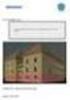 Skanska: BIM prosjektering til FDV Rupert Hanna BIM Knowledge Manager, Skanska 07.mai 2014 1 Entreprenør prosesser støttet av BIM Kalkulasjon Mengder til bestilling, kontrahering av UE, innkjøp Kollisjonskontroll
Skanska: BIM prosjektering til FDV Rupert Hanna BIM Knowledge Manager, Skanska 07.mai 2014 1 Entreprenør prosesser støttet av BIM Kalkulasjon Mengder til bestilling, kontrahering av UE, innkjøp Kollisjonskontroll
Problemstilling. -Hvordan kontrollere at det som er modellert er byggbart ved hjelp av BIM? Patrik Stolpe BIM - I
 Problemstilling -Hvordan kontrollere at det som er modellert er byggbart ved hjelp av BIM? Patrik Stolpe BIM - I 24.05.2016 06.06.2016 Eksamen 2016 Innhold 1.0 Oppgavetekst... 2 2.0 Oppstart P4 Eksamen...
Problemstilling -Hvordan kontrollere at det som er modellert er byggbart ved hjelp av BIM? Patrik Stolpe BIM - I 24.05.2016 06.06.2016 Eksamen 2016 Innhold 1.0 Oppgavetekst... 2 2.0 Oppstart P4 Eksamen...
DDS-CAD Arkitekt versjon 10. Innhold... Side. eksport... 3
 19.02.2015 1 DDS-CAD Arkitekt versjon 10 Innhold... Side eksport... 3 Ifc-eksport av deltegning... 3 Eksempel bruk av deltegning... 3 Hva skjer ved eksport til Ifc... 5 Innstillinger... 5 Filter... 6 Generer...
19.02.2015 1 DDS-CAD Arkitekt versjon 10 Innhold... Side eksport... 3 Ifc-eksport av deltegning... 3 Eksempel bruk av deltegning... 3 Hva skjer ved eksport til Ifc... 5 Innstillinger... 5 Filter... 6 Generer...
DEL MED TILLIT Novapoint Brukermøte 2017
 DEL MED TILLIT Novapoint Brukermøte 2017 Mini kurshefte for: F2 Modellering av bruer og konstruksjoner Innhold Introduksjon... 3 STEG 1 - Modellere bruoverbygningen i Novapoint Bru... 4 STEG 2 Sette inn
DEL MED TILLIT Novapoint Brukermøte 2017 Mini kurshefte for: F2 Modellering av bruer og konstruksjoner Innhold Introduksjon... 3 STEG 1 - Modellere bruoverbygningen i Novapoint Bru... 4 STEG 2 Sette inn
Eksamen BIM/K 2014 ALEXANDER TOMBRE BERIKELSE, HØSTING OG BEARBEIDING AV DATA FAGSKOLEN I OSLO 2013-2014
 2014 Eksamen BIM/K 2014 BERIKELSE, HØSTING OG BEARBEIDING AV DATA ALEXANDER TOMBRE FAGSKOLEN I OSLO 2013-2014 Innhold Oppgavetekst... 3 Sammendrag... 5 Konklusjon... 5 Prosjektbeskrivelse... 6 Gruppen
2014 Eksamen BIM/K 2014 BERIKELSE, HØSTING OG BEARBEIDING AV DATA ALEXANDER TOMBRE FAGSKOLEN I OSLO 2013-2014 Innhold Oppgavetekst... 3 Sammendrag... 5 Konklusjon... 5 Prosjektbeskrivelse... 6 Gruppen
MagiCAD i et BIM-prosjekt. Beskrivelse av prosessen med IFC import og eksport i et BIM-prosjekt ved bruk av MagiCAD.
 MagiCAD i et BIM-prosjekt Beskrivelse av prosessen med IFC import og eksport i et BIM-prosjekt ved bruk av MagiCAD. Innhold 1. Innledning... 3 2. Etablering av 3D-dwg fra IFC... 3 2.1. IFC-import... 4
MagiCAD i et BIM-prosjekt Beskrivelse av prosessen med IFC import og eksport i et BIM-prosjekt ved bruk av MagiCAD. Innhold 1. Innledning... 3 2. Etablering av 3D-dwg fra IFC... 3 2.1. IFC-import... 4
Innhold. Bruker manual BlueprintEasy PDF tagger. versjon: P a g e
 Innhold INNHOLD... 1 INTRODUKSJON... 2 INSTALLASJON... 2 LAGE PRODUKT LISTER / BILDER... 2 VELG FIL LOKASJON (DIRECTORY)... 2 LAGE BILDER / IKONER / SYMBOLER... 2 EXCEL ARK / PRODUKT LISTE... 3 WEB LINK
Innhold INNHOLD... 1 INTRODUKSJON... 2 INSTALLASJON... 2 LAGE PRODUKT LISTER / BILDER... 2 VELG FIL LOKASJON (DIRECTORY)... 2 LAGE BILDER / IKONER / SYMBOLER... 2 EXCEL ARK / PRODUKT LISTE... 3 WEB LINK
Søyle, drager og balkongrekke... 3
 DDS-CAD Arkitekt 10 Søyle, drager og balkongrekke Kapittel 5 1 Innhold Side Kapittel 5 Søyle, drager og balkongrekke... 3 Søyle... 3 Drager... 5 Balkongrekke... 9 Flytt rekkverk/vegg... 11 Gulv i balkong...
DDS-CAD Arkitekt 10 Søyle, drager og balkongrekke Kapittel 5 1 Innhold Side Kapittel 5 Søyle, drager og balkongrekke... 3 Søyle... 3 Drager... 5 Balkongrekke... 9 Flytt rekkverk/vegg... 11 Gulv i balkong...
Innhold. Bruker manual BlueprintEasy PDF tagger. versjon: P a g e
 Innhold INNHOLD... 1 INTRODUKSJON... 2 INSTALLASJON... 2 LAGE PRODUKT LISTER / BILDER... 2 VELG FIL LOKASJON (DIRECTORY)... 2 LAGE BILDER / IKONER / SYMBOLER... 2 EXCEL ARK / PRODUKT LISTE... 3 WEB LINK
Innhold INNHOLD... 1 INTRODUKSJON... 2 INSTALLASJON... 2 LAGE PRODUKT LISTER / BILDER... 2 VELG FIL LOKASJON (DIRECTORY)... 2 LAGE BILDER / IKONER / SYMBOLER... 2 EXCEL ARK / PRODUKT LISTE... 3 WEB LINK
Deltegning + fritt definert tak... 3
 DDS-CAD Arkitekt 10 Deltegning + fritt definert tak Kapittel 16 1 Innhold Side Kapittel 16 Deltegning + fritt definert tak... 3 Oppstart deltegning... 3 Vegg... 4 Gulv... 6 Tak... 7 Automatiske taksymbol...
DDS-CAD Arkitekt 10 Deltegning + fritt definert tak Kapittel 16 1 Innhold Side Kapittel 16 Deltegning + fritt definert tak... 3 Oppstart deltegning... 3 Vegg... 4 Gulv... 6 Tak... 7 Automatiske taksymbol...
Innhold. Bruker manual BlueprintEasy PDF tagger. versjon: P a g e
 Innhold INNHOLD... 1 INTRODUKSJON... 2 INSTALLASJON... 2 LAGE PRODUKT LISTER / BILDER... 2 VELG FIL LOKASJON (DIRECTORY)... 2 LAGE BILDER / IKONER / SYMBOLER... 2 EXCEL ARK / PRODUKT LISTE... 3 WEB LINK
Innhold INNHOLD... 1 INTRODUKSJON... 2 INSTALLASJON... 2 LAGE PRODUKT LISTER / BILDER... 2 VELG FIL LOKASJON (DIRECTORY)... 2 LAGE BILDER / IKONER / SYMBOLER... 2 EXCEL ARK / PRODUKT LISTE... 3 WEB LINK
19.03.14 1. HBF Drammen 2014 Tips og triks 1. Innhold... Side. Tips og triks 1... 3
 19.03.14 1 HBF Drammen 2014 Tips og triks 1 Innhold... Side Tips og triks 1... 3 Meny Fil i hovedknapperad... 3 Sikkerhetslagring... 3 Presentasjonsegenskap... 4 Detaljoppsett... 4 Lagoppsett... 5 Pennoppsett...
19.03.14 1 HBF Drammen 2014 Tips og triks 1 Innhold... Side Tips og triks 1... 3 Meny Fil i hovedknapperad... 3 Sikkerhetslagring... 3 Presentasjonsegenskap... 4 Detaljoppsett... 4 Lagoppsett... 5 Pennoppsett...
Flytte innhold fra Fronter til Canvas
 Høgskolen i Innlandet Flytte innhold fra Fronter til Canvas Veiledning og informasjon om konvertering av innhold fra Fronter til Canvas. 07.05.2018 Innhold Fronter... 3 Veien videre... 3 Nedlastning av
Høgskolen i Innlandet Flytte innhold fra Fronter til Canvas Veiledning og informasjon om konvertering av innhold fra Fronter til Canvas. 07.05.2018 Innhold Fronter... 3 Veien videre... 3 Nedlastning av
EKSAMEN 2017 AV PATRICK MOEN. «Hvordan berike modellen med informasjon fra aktuelle standarder i et BIM prosjekt og effektivisere denne prosessen?
 EKSAMEN 2017 AV PATRICK MOEN BIM-I-A «Hvordan berike modellen med informasjon fra aktuelle standarder i et BIM prosjekt og effektivisere denne prosessen?» 7. JUNI 2017 Patrick Moen E2017 Studentnavn Patrick
EKSAMEN 2017 AV PATRICK MOEN BIM-I-A «Hvordan berike modellen med informasjon fra aktuelle standarder i et BIM prosjekt og effektivisere denne prosessen?» 7. JUNI 2017 Patrick Moen E2017 Studentnavn Patrick
Nedlasting av SCRIBUS og installasjon av programmet
 Nedlasting av SCRIBUS og installasjon av programmet Laget for BODØ FRIMERKEKLUBB av Sten Isaksen Versjon 06.01.2018 1 Før du laster ned Scribus: Du må vite hvilken versjon av Windows du har, sannsynligvis
Nedlasting av SCRIBUS og installasjon av programmet Laget for BODØ FRIMERKEKLUBB av Sten Isaksen Versjon 06.01.2018 1 Før du laster ned Scribus: Du må vite hvilken versjon av Windows du har, sannsynligvis
BIM i prosjektet Tannklinikk - Østfold Fylkeskommune. Revisjonsdato emne utført Generelt ØFK
 i prosjektet Tannklinikk - Østfold Fylkeskommune Revisjonsdato emne utført 16.12.2015 Generelt ØFK 1 Introduksjon til i prosjektet BygningsInformasjonsModell - når man snakker om det som produseres for
i prosjektet Tannklinikk - Østfold Fylkeskommune Revisjonsdato emne utført 16.12.2015 Generelt ØFK 1 Introduksjon til i prosjektet BygningsInformasjonsModell - når man snakker om det som produseres for
Installasjon av talemeldinger
 Installasjon av talemeldinger Dette dokumentet beskriver det som skal til for å installere talemeldinger og programmere Voicemail Pro, og aktivere disse. I tillegg beskrives det hvordan man kan eksportere
Installasjon av talemeldinger Dette dokumentet beskriver det som skal til for å installere talemeldinger og programmere Voicemail Pro, og aktivere disse. I tillegg beskrives det hvordan man kan eksportere
Innhold... Side. eksport... 3
 19.02.2013 1 DDS-CAD Arkitekt versjon 9 Innhold... Side eksport... 3 Ifc-eksport av deltegning... 3 Eksempel bruk av deltegning... 3 Hva skjer ved eksport til Ifc... 5 Innstillinger... 6 Filter... 7 Generer...
19.02.2013 1 DDS-CAD Arkitekt versjon 9 Innhold... Side eksport... 3 Ifc-eksport av deltegning... 3 Eksempel bruk av deltegning... 3 Hva skjer ved eksport til Ifc... 5 Innstillinger... 6 Filter... 7 Generer...
Rapportmodulen i Extensor 05
 Rapportmodulen i Extensor 05 [Oppdatert 13.6.2012 av Daniel Gjestvang] Extensor 05 inneholder egen rapporteringsmodul som muliggjør at virksomheten kan lage sine egne rapporter ut fra alle registrerte
Rapportmodulen i Extensor 05 [Oppdatert 13.6.2012 av Daniel Gjestvang] Extensor 05 inneholder egen rapporteringsmodul som muliggjør at virksomheten kan lage sine egne rapporter ut fra alle registrerte
BIM PÅ BYGGEPLASS. Christopher Jacobsen BIM-I Eksamen 2013
 BIM PÅ BYGGEPLASS Christopher Jacobsen BIM-I Eksamen 2013 22.05.2013 Innholdsfortegnelse Oppgavetekst... 4 Prosjektbeskrivelse... 6 Problemstilling... 8 Sammendrag... 9 Programmer brukt under eksamen...
BIM PÅ BYGGEPLASS Christopher Jacobsen BIM-I Eksamen 2013 22.05.2013 Innholdsfortegnelse Oppgavetekst... 4 Prosjektbeskrivelse... 6 Problemstilling... 8 Sammendrag... 9 Programmer brukt under eksamen...
Kom i gang med Zotero: En enkel veiledning
 Kom i gang med Zotero: En enkel veiledning Zotero er et gratis referanseverktøy for Windows og Mac. Du samler kildene fra nettsider og databaser og kan bruke de samme referansene i Word når du skriver.
Kom i gang med Zotero: En enkel veiledning Zotero er et gratis referanseverktøy for Windows og Mac. Du samler kildene fra nettsider og databaser og kan bruke de samme referansene i Word når du skriver.
Gjennomgang reeksport av IFC fra Revit og ArchiCAD.
 Gjennomgang reeksport av IFC fra Revit og ArchiCAD. Tilbakemelding fra Arkitektbedriftene Vi tar utgangspunkt i dette tilfeldig valgte objektet Wall 1.22 i 2. etasje, som vist i Solibri Model Checker:
Gjennomgang reeksport av IFC fra Revit og ArchiCAD. Tilbakemelding fra Arkitektbedriftene Vi tar utgangspunkt i dette tilfeldig valgte objektet Wall 1.22 i 2. etasje, som vist i Solibri Model Checker:
BRUKERVEILEDNING AMESTO DOCARC DATO: 26.03.14
 BRUKERVEILEDNING AMESTO DOCARC DATO: 26.03.14 Innhold 1. Generelt... 3 2. DocArc Admin... 5 2.1 Rettigheter... 5 2.2 Definer ny strukturmal... 5 2.2.1 Opprett struktur... 5 2.2.2 Legg til mapper og undermapper...
BRUKERVEILEDNING AMESTO DOCARC DATO: 26.03.14 Innhold 1. Generelt... 3 2. DocArc Admin... 5 2.1 Rettigheter... 5 2.2 Definer ny strukturmal... 5 2.2.1 Opprett struktur... 5 2.2.2 Legg til mapper og undermapper...
VEILEDNING FOR INSTALLASJON AV SIGNALOPPSETT I AUTOCAD
 VEILEDNING FOR INSTALLASJON AV SIGNALOPPSETT I AUTOCAD 02E Oppdatert hyperlenke i dokumentet 24.10.2018 LOFJON HENMAG ZACTHO 01E Oppdatert, bedre tilpasset eksterne leverandører 04.05.2018 LOFJON HENMAG
VEILEDNING FOR INSTALLASJON AV SIGNALOPPSETT I AUTOCAD 02E Oppdatert hyperlenke i dokumentet 24.10.2018 LOFJON HENMAG ZACTHO 01E Oppdatert, bedre tilpasset eksterne leverandører 04.05.2018 LOFJON HENMAG
CP-foreningen Påmeldingsskjemaer for arrangementer
 CP-foreningen Påmeldingsskjemaer for arrangementer www.cp.no Dokument laget av Quesnay AS Quesnay.com Versjon 1.0 01.02.2018 Innhold 1. Oppretting av skjema... 3 Arrangementet... 3 Hente inn mal... 4 2.
CP-foreningen Påmeldingsskjemaer for arrangementer www.cp.no Dokument laget av Quesnay AS Quesnay.com Versjon 1.0 01.02.2018 Innhold 1. Oppretting av skjema... 3 Arrangementet... 3 Hente inn mal... 4 2.
Rapportmodulen i Extensor 05
 Rapportmodulen i Extensor 05 [Oppdatert 14.09.2016 av Daniel Gjestvang] Extensor 05 inneholder egen rapporteringsmodul som muliggjør at virksomheten kan lage sine egne rapporter ut fra alle registrerte
Rapportmodulen i Extensor 05 [Oppdatert 14.09.2016 av Daniel Gjestvang] Extensor 05 inneholder egen rapporteringsmodul som muliggjør at virksomheten kan lage sine egne rapporter ut fra alle registrerte
EKSAMEN 2014. Axel Udland FAGSOLEN I OSLO
 I EKSAMEN 2014 Axel Udland FAGSOLEN I OSLO Eksamen Mai 2014 Axel Udland Side 2 av 62 Eksamen Mai 2014 Axel Udland Side 3 av 62 Innholdsfortegnelse Oppgavetekst... 4 Prosjektbeskrivelse... 7 Gruppedeltakere:...
I EKSAMEN 2014 Axel Udland FAGSOLEN I OSLO Eksamen Mai 2014 Axel Udland Side 2 av 62 Eksamen Mai 2014 Axel Udland Side 3 av 62 Innholdsfortegnelse Oppgavetekst... 4 Prosjektbeskrivelse... 7 Gruppedeltakere:...
BIM2Share Extended Workspace Brukerveiledning
 side 1/51 BIM2Share Extended Workspace Brukerveiledning BIM2Share Extended Workspace Innholdsfortegnelse 1 Logg inn... 2 2 Aktivere prosjekt... 3 2.1 Angi prosjektets plassering... 4 3 Mapper og filer...
side 1/51 BIM2Share Extended Workspace Brukerveiledning BIM2Share Extended Workspace Innholdsfortegnelse 1 Logg inn... 2 2 Aktivere prosjekt... 3 2.1 Angi prosjektets plassering... 4 3 Mapper og filer...
EKSAMEN Eksamensprosjekt på BIM-I linjen ved Fagskolen Oslo Akershus Av: Lasse Brattaas Kristensen. Prosjektgruppe: RETTE
 EKSAMEN 2016 Eksamensprosjekt på BIM-I linjen ved Fagskolen Oslo Akershus 2016. Av: Lasse Brattaas Kristensen Prosjektgruppe: RETTE Lasse B. Kristensen 06.06.2016 Innhold Oppgavetekst... 2 Prosjektgruppen...
EKSAMEN 2016 Eksamensprosjekt på BIM-I linjen ved Fagskolen Oslo Akershus 2016. Av: Lasse Brattaas Kristensen Prosjektgruppe: RETTE Lasse B. Kristensen 06.06.2016 Innhold Oppgavetekst... 2 Prosjektgruppen...
Brukerveiledning for programmet HHR Animalia
 Brukerveiledning for programmet HHR Animalia Versjon 1.0 Rakkestad, 26.03.2014 Innholdsfortegnelse 1. Introduksjon... 3 2. Installasjon og oppgradering... 3 2.1 Nedlasting... 3 2.2 Oppdatering av operativsystem
Brukerveiledning for programmet HHR Animalia Versjon 1.0 Rakkestad, 26.03.2014 Innholdsfortegnelse 1. Introduksjon... 3 2. Installasjon og oppgradering... 3 2.1 Nedlasting... 3 2.2 Oppdatering av operativsystem
1 RIGGPLAN ORGANISASJONSKART FREMDRIFTSPLAN FORHÅNDSMELDING SAMORDNINGSSKJEMA...4
 Innholdsfortegnelse 1 RIGGPLAN...3 2 ORGANISASJONSKART...3 3 FREMDRIFTSPLAN...4 4 FORHÅNDSMELDING...4 5 SAMORDNINGSSKJEMA...4 6 RISIKOMOMENTER OG SPESIFIKKE TILTAK...4 7 RUTINER FOR AVVIKSBEHANDLING...5
Innholdsfortegnelse 1 RIGGPLAN...3 2 ORGANISASJONSKART...3 3 FREMDRIFTSPLAN...4 4 FORHÅNDSMELDING...4 5 SAMORDNINGSSKJEMA...4 6 RISIKOMOMENTER OG SPESIFIKKE TILTAK...4 7 RUTINER FOR AVVIKSBEHANDLING...5
ArchiCad Intro. Arkitektur 6-2012
 ArchiCad Intro Arkitektur 6-2012 MyArchicad.com Tutorials For å laste ned ArchiCad og rendringsprogrammet Artlantis Studio bruker du denne nettsiden. Registrer studentnummer og du får serienummer til programmene
ArchiCad Intro Arkitektur 6-2012 MyArchicad.com Tutorials For å laste ned ArchiCad og rendringsprogrammet Artlantis Studio bruker du denne nettsiden. Registrer studentnummer og du får serienummer til programmene
Brukerveiledning. Laget av Ronny Tollaksen ved:
 Brukerveiledning Laget av Ronny Tollaksen ved: Sette opp Navisworks Første gang man åpner programmet kan det svare seg å sette opp hvilke vinduer som skal være i bruk når man bruker programmet. Åpne Navisworks
Brukerveiledning Laget av Ronny Tollaksen ved: Sette opp Navisworks Første gang man åpner programmet kan det svare seg å sette opp hvilke vinduer som skal være i bruk når man bruker programmet. Åpne Navisworks
Bruk av kildeavskrifter som er merket med grønn kule
 www.slektshistorielaget.no Bruk av kildeavskrifter som er merket med grønn kule Hvorfor er dette nyttig? De aller fleste av avskriftene som er markert med grønn kule er lagret i databaser på lagets hjemmeside
www.slektshistorielaget.no Bruk av kildeavskrifter som er merket med grønn kule Hvorfor er dette nyttig? De aller fleste av avskriftene som er markert med grønn kule er lagret i databaser på lagets hjemmeside
Energiberegning, hvordan uføre
 Page 1 of 10 Energiberegning, hvordan uføre Å utføre energiberegning det gjeldende prosjektet. Dette blir generert via den 3 dimensjonelle modellen. Energiberegning blir generert via den 3 dimensjonale
Page 1 of 10 Energiberegning, hvordan uføre Å utføre energiberegning det gjeldende prosjektet. Dette blir generert via den 3 dimensjonelle modellen. Energiberegning blir generert via den 3 dimensjonale
Mailorganisering. Sist oppdatert:
 Mailorganisering Mål Hensikten med denne guiden er å sette opp et system for organisering av mail som er oversiktlig og skalerbart. Systemet består av to deler; tradisjonell organisering med mapper, og
Mailorganisering Mål Hensikten med denne guiden er å sette opp et system for organisering av mail som er oversiktlig og skalerbart. Systemet består av to deler; tradisjonell organisering med mapper, og
Veileder. Digitalisering og stedfesting av innfallsporter i QGIS
 Veileder Digitalisering og stedfesting av innfallsporter i QGIS Endringslogg 03.08.2018 Versjon 1 Martin Vestnes Sæter 23.08.2018 Endring av koordinatsystem og Martin Vestnes Sæter lagt til rutiner for
Veileder Digitalisering og stedfesting av innfallsporter i QGIS Endringslogg 03.08.2018 Versjon 1 Martin Vestnes Sæter 23.08.2018 Endring av koordinatsystem og Martin Vestnes Sæter lagt til rutiner for
Hålogalandsbrua - Narvik
 Hålogalandsbrua - Narvik Den Kloke Tegning 2014, Magne Ganz Leder BIM+ NCC Construction AS 28.05.2014 NCC Construction AS 1 Ledende i Norden innen byggog eiendomsutvikling CONSTRUCTION ROADS HOUSING PD
Hålogalandsbrua - Narvik Den Kloke Tegning 2014, Magne Ganz Leder BIM+ NCC Construction AS 28.05.2014 NCC Construction AS 1 Ledende i Norden innen byggog eiendomsutvikling CONSTRUCTION ROADS HOUSING PD
BIM i bygging. Bim til Georeferering BIM til byggegrop BIM på Site. Bim som arbeidsform.
 BIM i bygging Bim til Georeferering BIM til byggegrop BIM på Site. Bim som arbeidsform. 1 BIM til Georeferering 2 Georeferering Arkitektens 10 første punkt.. 1. Hva skal designes? 2. Hvor? 3.. 4... 5..
BIM i bygging Bim til Georeferering BIM til byggegrop BIM på Site. Bim som arbeidsform. 1 BIM til Georeferering 2 Georeferering Arkitektens 10 første punkt.. 1. Hva skal designes? 2. Hvor? 3.. 4... 5..
HamboHus 5.4 Rev. 1, 8. september 2005 A. Cordray
 HamboHus Technical Note Nr 10: Terreng HamboHus 5.4 Rev. 1, 8. september 2005 A. Cordray I HamboHus 5.4 er implementasjonen av terreng utvidet og forbedret. Det er lettere å lage terrengpunkter, og mye
HamboHus Technical Note Nr 10: Terreng HamboHus 5.4 Rev. 1, 8. september 2005 A. Cordray I HamboHus 5.4 er implementasjonen av terreng utvidet og forbedret. Det er lettere å lage terrengpunkter, og mye
BIM2Share AutoDelivery Brukerveiledning
 side 1/17 BIM2Share AutoDelivery Brukerveiledning BIM2Share AutoDelivery Innholdsfortegnelse 1 Introduksjon... 2 1.1 Hva trenger du for å kunne ta i bruk AutoDelivery:... 2 2 Installasjon... 2 3 Innlogging...
side 1/17 BIM2Share AutoDelivery Brukerveiledning BIM2Share AutoDelivery Innholdsfortegnelse 1 Introduksjon... 2 1.1 Hva trenger du for å kunne ta i bruk AutoDelivery:... 2 2 Installasjon... 2 3 Innlogging...
1. Start med å åpne prosjektet ditt og Revit-prosjektet med navn «BEST VENT Schedules» i samme Revit-vindu. Eks:
 Luftmengdeberegning Følgende punkter vil beskrive hvordan man lager og beregner luftmengdeskjema i Revit med Dynamo. For en oversikt over hvilke parametre som påvirkes av de forskjellige scriptene, se
Luftmengdeberegning Følgende punkter vil beskrive hvordan man lager og beregner luftmengdeskjema i Revit med Dynamo. For en oversikt over hvilke parametre som påvirkes av de forskjellige scriptene, se
Ytelsesbeskrivelse for BIM-prosjekt
 Ytelsesbeskrivelse for BIM-prosjekt Versjon 1.0 EBA 2013-10-23 Innhold 1 Oversikt...3 1.1 Avgrensning...3 2 Beskrivelse av bruksområder...3 2.1 Tegningsproduksjon...3 2.2 3D-koordinering og Kollisjonskontroll...3
Ytelsesbeskrivelse for BIM-prosjekt Versjon 1.0 EBA 2013-10-23 Innhold 1 Oversikt...3 1.1 Avgrensning...3 2 Beskrivelse av bruksområder...3 2.1 Tegningsproduksjon...3 2.2 3D-koordinering og Kollisjonskontroll...3
Tips og triks 3. Fargelagte fasader Felles bruker hvordan håndtere? Penn, lag og fontfiler
 Tips og triks 3 Fargelagte fasader Felles bruker hvordan håndtere? Penn, lag og fontfiler Enkel render av fasader Det er tilføyd en ny materialfil som inneholder enkle fargekoblinger til alle materialer.
Tips og triks 3 Fargelagte fasader Felles bruker hvordan håndtere? Penn, lag og fontfiler Enkel render av fasader Det er tilføyd en ny materialfil som inneholder enkle fargekoblinger til alle materialer.
Brukermanual for TrackGrabber
 Brukermanual for TrackGrabber System for automatisk håndtering av GPS-filer anvendt under søk og redningsoppdrag 1 Installasjon Programmet krever at Java 8 er installert på maskinen. Du kan laste ned Java
Brukermanual for TrackGrabber System for automatisk håndtering av GPS-filer anvendt under søk og redningsoppdrag 1 Installasjon Programmet krever at Java 8 er installert på maskinen. Du kan laste ned Java
Instruks for Stevne- og Treningsoppsett for Stavanger Skytterlag
 Instruks for Stevne- og Treningsoppsett for Stavanger Skytterlag Revisjon: Oktober 2018 Innhold: Følgende er dekket av denne instruksen: 1. Generell klargjøring av baner 2. Oppsett MLRes (kontor PC) 3.
Instruks for Stevne- og Treningsoppsett for Stavanger Skytterlag Revisjon: Oktober 2018 Innhold: Følgende er dekket av denne instruksen: 1. Generell klargjøring av baner 2. Oppsett MLRes (kontor PC) 3.
SymWriter: R6 Innstillinger, preferanser og verktøylinjer
 SymWriter: R6 Innstillinger, preferanser og verktøylinjer Innhold R6.1 Startinnstillinger og utseende...3 R6.2 Tekst og bilder...................................................4 R6.3 Tale og staving...5
SymWriter: R6 Innstillinger, preferanser og verktøylinjer Innhold R6.1 Startinnstillinger og utseende...3 R6.2 Tekst og bilder...................................................4 R6.3 Tale og staving...5
Brukermanual. System for oversiktslister. Entreprenører
 Brukermanual System for oversiktslister Entreprenører Endringslogg: Versjon Nytt I versjon Endret av Endret dato Godkjent v2007-06-25 versjonnr i bunntekst ank@nois.no 25.06.2007 v2007-06-26 Lagt til endringslogg
Brukermanual System for oversiktslister Entreprenører Endringslogg: Versjon Nytt I versjon Endret av Endret dato Godkjent v2007-06-25 versjonnr i bunntekst ank@nois.no 25.06.2007 v2007-06-26 Lagt til endringslogg
Planleggingsverktøyet tillater deg å tilpasse planene som passer dine behov. Du vil finne innstillingene i Planer, i menyen som er til høyre.
 Fronter 19 Guide Planlegging Fronter 19 kommer med et nytt planleggingsverktøy som gjør det lettere for lærere å organisere deres undervisning. Det gir også elever en god oversikt over hva som må gjøres
Fronter 19 Guide Planlegging Fronter 19 kommer med et nytt planleggingsverktøy som gjør det lettere for lærere å organisere deres undervisning. Det gir også elever en god oversikt over hva som må gjøres
Enkle funksjonsbeskrivelser for PDF Pro Office
 Enkle funksjonsbeskrivelser for PDF Pro Office Åpning av filer: Velg mappeikonet på verktøylinjen øverst, du vil da få opp browseren. Velg dokumentet du ønsker og velg knappen åpne. Dokumentet som du har
Enkle funksjonsbeskrivelser for PDF Pro Office Åpning av filer: Velg mappeikonet på verktøylinjen øverst, du vil da få opp browseren. Velg dokumentet du ønsker og velg knappen åpne. Dokumentet som du har
RUTEPLANLEGGINGSSYSTEM BRUKERVEILEDNING
 RUTEPLANLEGGINGSSYSTEM BRUKERVEILEDNING Prosjekt 18 Jørgen Mobekk Sørensen Morten Evje Tor Andreas Baakind Anders Gabrielsen Side 1 1 FORORD Dette dokumentet er brukerveiledningen, og skal være en veiledning
RUTEPLANLEGGINGSSYSTEM BRUKERVEILEDNING Prosjekt 18 Jørgen Mobekk Sørensen Morten Evje Tor Andreas Baakind Anders Gabrielsen Side 1 1 FORORD Dette dokumentet er brukerveiledningen, og skal være en veiledning
Brukermanual - Joomla. Kopiering av materiale fra denne Bonefish manualen for bruk annet sted er ikke tillatt uten avtale 2010 Bonefish.
 Brukermanual - Joomla Bonefish brukermanual - Joomla Gratulerer med ny nettside fra Bonefish. Du er nå blitt eier og administrator for din egen nettside, noe som gir deg visse forpliktelser ovenfor din
Brukermanual - Joomla Bonefish brukermanual - Joomla Gratulerer med ny nettside fra Bonefish. Du er nå blitt eier og administrator for din egen nettside, noe som gir deg visse forpliktelser ovenfor din
Eksamen BIM-tekniker 2015 Fagskolen Tinius Olsen
 SAMMENDRAG Dette eksamensprosjektet omhandler i første fase koordinering og samhandling i en prosjektgruppe, etterfulgt av individuelt arbeid med mengder, kalkulasjon og arbeidstegninger. EKSAMEN 2015
SAMMENDRAG Dette eksamensprosjektet omhandler i første fase koordinering og samhandling i en prosjektgruppe, etterfulgt av individuelt arbeid med mengder, kalkulasjon og arbeidstegninger. EKSAMEN 2015
Guide til system for flervalgsprøver
 Guide til system for flervalgsprøver Systemet skal i utgangspunktet være selvforklarende, og brukere oppfordres til å klikke seg rundt og bli kjent med systemet på egen hånd. Det er allikevel laget en
Guide til system for flervalgsprøver Systemet skal i utgangspunktet være selvforklarende, og brukere oppfordres til å klikke seg rundt og bli kjent med systemet på egen hånd. Det er allikevel laget en
Administrasjon av FLT-Sunnhordland Web-side
 Administrasjon av FLT-Sunnhordland Web-side 1. For å administrere web-sida, gå til denne linken: http://flt-sunnhordland.no/wp-admin 2. Logg inn med brukernavn: avd107 passord: 3. Etter
Administrasjon av FLT-Sunnhordland Web-side 1. For å administrere web-sida, gå til denne linken: http://flt-sunnhordland.no/wp-admin 2. Logg inn med brukernavn: avd107 passord: 3. Etter
HamboHus feb 2013 A. Cordray
 HamboHus Technical Note Nr 14: IFC Import HamboHus 7.0.1 15. feb 2013 A. Cordray Dette skrivet beskriver import av IFC-filer. Det beskriver hva som kan importeres og hvordan sette opp importen. Målet med
HamboHus Technical Note Nr 14: IFC Import HamboHus 7.0.1 15. feb 2013 A. Cordray Dette skrivet beskriver import av IFC-filer. Det beskriver hva som kan importeres og hvordan sette opp importen. Målet med
PJ 501 Brukermanual NITH. Troja.NET brukermanual
 Troja.NET brukermanual 1 av 53v Innholdsfortegnelse INNHOLDSFORTEGNELSE... 2 FIGURLISTE... 5 1.0 INSTALLASJONSGUIDE... 7 1.1 PROGRAMVAREKRAV:... 7 1.1.1 Oppsett av Microsoft SQL Server 2000... 7 1.1.2
Troja.NET brukermanual 1 av 53v Innholdsfortegnelse INNHOLDSFORTEGNELSE... 2 FIGURLISTE... 5 1.0 INSTALLASJONSGUIDE... 7 1.1 PROGRAMVAREKRAV:... 7 1.1.1 Oppsett av Microsoft SQL Server 2000... 7 1.1.2
Bygge en kube. Steg 1: Lage en ny mod. Sjekkliste. Introduksjon
 Bygge en kube Introduksjon Learn To Mod Introduksjon Vi skal bygge en kube i minecraft og lære endel viktige klosser i Learn To Mod. Oppgaven er forklart i detalj og egner seg som den første oppgaven du
Bygge en kube Introduksjon Learn To Mod Introduksjon Vi skal bygge en kube i minecraft og lære endel viktige klosser i Learn To Mod. Oppgaven er forklart i detalj og egner seg som den første oppgaven du
Eksamen 2018 Anders Isachsen
 Eksamen 2018 Anders Isachsen 06.06.2018 BIM-K Problemstilling: Hvordan kan IFC formatet effektivisere informasjonsflyt og samhandling mellom forskjellige aktører i et BIM-prosjekt? Prosjektinformasjonsmatrise
Eksamen 2018 Anders Isachsen 06.06.2018 BIM-K Problemstilling: Hvordan kan IFC formatet effektivisere informasjonsflyt og samhandling mellom forskjellige aktører i et BIM-prosjekt? Prosjektinformasjonsmatrise
Brukermanual for administrator
 Brukermanual for administrator 2 BAS ONLINE KAPITTEL 1: Start her! Det aller første man må gjøre for å få tilgang til BAS, er å logge inn. Dette gjør du ved å gå på https://intelsoft.no eller bare intelsoft.no
Brukermanual for administrator 2 BAS ONLINE KAPITTEL 1: Start her! Det aller første man må gjøre for å få tilgang til BAS, er å logge inn. Dette gjør du ved å gå på https://intelsoft.no eller bare intelsoft.no
6105 Windows Server og datanett
 6105 Windows Server og datanett med Windows Server Backup I denne øvingen skal du ta sikkerhetskopi (backup) av data på Windows tjenermaskinen. Etterpå skal du gjøre tilbakelegging (recovery) av data fra
6105 Windows Server og datanett med Windows Server Backup I denne øvingen skal du ta sikkerhetskopi (backup) av data på Windows tjenermaskinen. Etterpå skal du gjøre tilbakelegging (recovery) av data fra
E6 / E7 - Novapoint 19 DCM for arealplanleggere og landskapsarkitekter. Kristin Lysebo Vianova Systems as
 E6 / E7 - Novapoint 19 DCM for arealplanleggere og landskapsarkitekter Kristin Lysebo Vianova Systems as Tema for foredraget: Grunnlag og presentasjon av planer Generere terrengoverflate og beskrive eksisterende
E6 / E7 - Novapoint 19 DCM for arealplanleggere og landskapsarkitekter Kristin Lysebo Vianova Systems as Tema for foredraget: Grunnlag og presentasjon av planer Generere terrengoverflate og beskrive eksisterende
Bygge en kube. Introduksjon. Steg 1: Lage en ny mod. Skrevet av: Pål G. Solheim
 Bygge en kube Skrevet av: Pål G. Solheim Kurs: Learntomod Tema: Blokkbasert, Minecraft Fag: Programmering, Teknologi Klassetrinn: 1.-4. klasse, 5.-7. klasse, 8.-10. klasse Introduksjon Vi skal bygge en
Bygge en kube Skrevet av: Pål G. Solheim Kurs: Learntomod Tema: Blokkbasert, Minecraft Fag: Programmering, Teknologi Klassetrinn: 1.-4. klasse, 5.-7. klasse, 8.-10. klasse Introduksjon Vi skal bygge en
Vindu og dør. Kapittel 3 - Vindu og dør... 3
 20.10.2009 Kapittel 3... 1 Kapittel Innhold... Side Kapittel 3 -... 3 Vinduer... 3 Gitter posisjonering... 4 Hvordan ser fasaden ut?... 5 Lukkevinduer... 6 Relativ posisjonering... 7 Se på 3D-modell...
20.10.2009 Kapittel 3... 1 Kapittel Innhold... Side Kapittel 3 -... 3 Vinduer... 3 Gitter posisjonering... 4 Hvordan ser fasaden ut?... 5 Lukkevinduer... 6 Relativ posisjonering... 7 Se på 3D-modell...
Programmet kan lastes ned gratis fra (Downloads ) og er ikke en del av CxOne-pakken.
 Tema 4: Programvare Programmet kan lastes ned gratis fra www.myomron.com (Downloads ) og er ikke en del av CxOne-pakken. Merk deg dette før du går videre Når du lagrer prosjektet lages det en fil med etternavn
Tema 4: Programvare Programmet kan lastes ned gratis fra www.myomron.com (Downloads ) og er ikke en del av CxOne-pakken. Merk deg dette før du går videre Når du lagrer prosjektet lages det en fil med etternavn
Hvordan lage et sammensatt buevindu med sprosser?
 Hvordan lage et sammensatt buevindu med sprosser? I flere tilfeller er et vindu som ikke er standard ønskelig. I dette tilfellet skal vinduet under lages. Prinsippene er de samme for andre sammensatte
Hvordan lage et sammensatt buevindu med sprosser? I flere tilfeller er et vindu som ikke er standard ønskelig. I dette tilfellet skal vinduet under lages. Prinsippene er de samme for andre sammensatte
Brukerveiledning digital eksamen via FLOWlock
 Brukerveiledning digital eksamen via FLOWlock For at du skal kunne gjennomføre eksamen digitalt, må følgende være på plass før eksamensstart: - Du må ha et gyldig HiT-brukernavn og passord! - Du må ha
Brukerveiledning digital eksamen via FLOWlock For at du skal kunne gjennomføre eksamen digitalt, må følgende være på plass før eksamensstart: - Du må ha et gyldig HiT-brukernavn og passord! - Du må ha
Dette vil pakke ut filer til mappen \Tillegg\msp2016 under Eldata sin installasjonsmappe på maskinen.
 Overføring fra Eldata til MS Project 2016 Overføring av data fra Eldata til MS Project 2016 omfatter følgende: Konfigurasjon av MS Project 2016 (1. gang): Installasjon av malen for MS Project 2016 Konfigurasjon
Overføring fra Eldata til MS Project 2016 Overføring av data fra Eldata til MS Project 2016 omfatter følgende: Konfigurasjon av MS Project 2016 (1. gang): Installasjon av malen for MS Project 2016 Konfigurasjon
Manual Import/eksport
 Manual Import/eksport Import fra Excel Eksport til TSM Eksport til Excel Eksport til fil Rev. 14.9 Manual import/eksport Innhold Klargjøring av Excel filen for import til MicroBuild.... 3 Import i MicroBuild...
Manual Import/eksport Import fra Excel Eksport til TSM Eksport til Excel Eksport til fil Rev. 14.9 Manual import/eksport Innhold Klargjøring av Excel filen for import til MicroBuild.... 3 Import i MicroBuild...
Ta smarte skjermbilder
 Ta smarte skjermbilder Hvis du vil vise en kamerat noe på pc-skjermen, er programmet Jing uten sammenligning det beste verktøyet. Her viser journalist Steffen Slumstrup Nielsen hvordan du bruker det. Journalist
Ta smarte skjermbilder Hvis du vil vise en kamerat noe på pc-skjermen, er programmet Jing uten sammenligning det beste verktøyet. Her viser journalist Steffen Slumstrup Nielsen hvordan du bruker det. Journalist
BIM2Share AS BIM2Share Kommentering & Signering uten roller Brukerveiledning
 side 1/13 BIM2Share AS BIM2Share Kommentering & Signering uten roller Brukerveiledning BIM2Share Kommentering & Signering V2.1 Innholdsfortegnelse 1 Grunnleggende... 2 1.1 Modulens oppsett... 3 1.2 Tittellinje...
side 1/13 BIM2Share AS BIM2Share Kommentering & Signering uten roller Brukerveiledning BIM2Share Kommentering & Signering V2.1 Innholdsfortegnelse 1 Grunnleggende... 2 1.1 Modulens oppsett... 3 1.2 Tittellinje...
Communicate SymWriter: R1 Lage en tavle
 Communicate SymWriter: R1 Lage en tavle I denne delen beskrives egenskaper som kan brukes for å lage en tavle til å skrive med. Stort sett vil du bare ha bruk for en del av dette når du lager skrivemiljøer.
Communicate SymWriter: R1 Lage en tavle I denne delen beskrives egenskaper som kan brukes for å lage en tavle til å skrive med. Stort sett vil du bare ha bruk for en del av dette når du lager skrivemiljøer.
 Allma Eiendom Brukerveiledning Allma Eiendom eies av Allskog, Mjøsen Skog og AT Skog. 1 Allma Eiendom - et innsynsverktøy for skogbruksplaner Dette er en enkel tjeneste for skogeiere, og her finner man
Allma Eiendom Brukerveiledning Allma Eiendom eies av Allskog, Mjøsen Skog og AT Skog. 1 Allma Eiendom - et innsynsverktøy for skogbruksplaner Dette er en enkel tjeneste for skogeiere, og her finner man
Før du starter, del 2
 1 Før du starter I Windows må du sørge for at tekst og andre elementer er satt til å vises normalt 100%. Visma Global støtter ikke zooming, da vil noen elementer forsvinne fra programmet og ikke fungere.
1 Før du starter I Windows må du sørge for at tekst og andre elementer er satt til å vises normalt 100%. Visma Global støtter ikke zooming, da vil noen elementer forsvinne fra programmet og ikke fungere.
Stian Oredalen Eksamen 1BIM - I 2012
 Stian Oredalen Eksamen 1BIM - I 2012 22.05.12 31.05.12 Innholdsfortegnelse 1.Oppgavetekst... 3 2. Innledning/Refleksjoner før eksamen... 5 3.Fremdriftsplan... 6 4. Prosjektbeskrivelse/Problemstilling...
Stian Oredalen Eksamen 1BIM - I 2012 22.05.12 31.05.12 Innholdsfortegnelse 1.Oppgavetekst... 3 2. Innledning/Refleksjoner før eksamen... 5 3.Fremdriftsplan... 6 4. Prosjektbeskrivelse/Problemstilling...
Hurtigstartveiledning
 Hurtigstartveiledning Microsoft Excel 2013 har et annet utseende enn tidligere versjoner, så vi laget denne veiledningen for å minimere læringskurven. Legge til kommandoer på verktøylinjen for hurtigtilgang
Hurtigstartveiledning Microsoft Excel 2013 har et annet utseende enn tidligere versjoner, så vi laget denne veiledningen for å minimere læringskurven. Legge til kommandoer på verktøylinjen for hurtigtilgang
Hurtigveiledning Ditmer edagsorden Oktober 2013
 Hurtigveiledning Ditmer edagsorden Oktober 2013 Hurtigveiledning Innhold For deg som skal i gang med å bruke ditmer edagsorden i ipad eller Internett 1. Slik får du tilgang til ditmer edagsorden... 2 2.
Hurtigveiledning Ditmer edagsorden Oktober 2013 Hurtigveiledning Innhold For deg som skal i gang med å bruke ditmer edagsorden i ipad eller Internett 1. Slik får du tilgang til ditmer edagsorden... 2 2.
ISY G-prog Linker 9.4 - Endringsliste
 ISY G-prog Linker 9.4 - Endringsliste Ny Excel Eksport Nytt valg som står default på. Eksporterer da direkte inn i excel fremfor å gå via.txt fil. Brukeren må ha Windows Excel installert på sin maskin.
ISY G-prog Linker 9.4 - Endringsliste Ny Excel Eksport Nytt valg som står default på. Eksporterer da direkte inn i excel fremfor å gå via.txt fil. Brukeren må ha Windows Excel installert på sin maskin.
Brukermanual. System for oversiktslister. Entreprenører
 Brukermanual System for oversiktslister Entreprenører Endringslogg: Versjon Nytt I versjon Endret av Endret dato Godkjent v2007-06-25 versjonnr i bunntekst ank@nois.no 25.06.2007 v2007-06-26 Lagt til endringslogg
Brukermanual System for oversiktslister Entreprenører Endringslogg: Versjon Nytt I versjon Endret av Endret dato Godkjent v2007-06-25 versjonnr i bunntekst ank@nois.no 25.06.2007 v2007-06-26 Lagt til endringslogg
Brukerveiledning Ipad og Goodreader
 Brukerveiledning Ipad og Goodreader 28.10.13 Innhold: Del 1: - Side 2 5: Koble seg på et nettverk? Del 2: - Side 6 15: Sync(hente sakspapirer) Finne utvalg i serveren som en vil «Sync e». Del 3: - Side
Brukerveiledning Ipad og Goodreader 28.10.13 Innhold: Del 1: - Side 2 5: Koble seg på et nettverk? Del 2: - Side 6 15: Sync(hente sakspapirer) Finne utvalg i serveren som en vil «Sync e». Del 3: - Side
Gratis plass til dokumentene
 VELKOMMEN TIL GOOGLE-SKOLEN. DEL I DETTE NUMMERET: Fortløpende synkronisering av en pc-mappe Lagre vedlegg fra Gmail på Google Disk Send store filer i epost Lagre dokumenter fra mobilen på Google Disk
VELKOMMEN TIL GOOGLE-SKOLEN. DEL I DETTE NUMMERET: Fortløpende synkronisering av en pc-mappe Lagre vedlegg fra Gmail på Google Disk Send store filer i epost Lagre dokumenter fra mobilen på Google Disk
Web-oppdatering av DDS-CAD Arkitekt + Konstruksjon 10.09
 Web-oppdatering av DDS-CAD Arkitekt + Konstruksjon 10.09 Fikset Brukere av 64 bit operativsystem har meldt om problemer med verdier i forhåndsinnstillinger og manuell målsetting (JavaScript filer). Dette
Web-oppdatering av DDS-CAD Arkitekt + Konstruksjon 10.09 Fikset Brukere av 64 bit operativsystem har meldt om problemer med verdier i forhåndsinnstillinger og manuell målsetting (JavaScript filer). Dette
Brukermanual for nettpublisering. frivilligsentral.no
 Brukermanual for nettpublisering frivilligsentral.no Innholdsfortegnelse Introduksjon 3 1 - Innlogging 4 1.1 - Logge inn 4 1.1 - Logge ut 4 2 - Grensesnitt 5 2.1 - Menyfelt 5 2.2-3 - Opprette, lagre og
Brukermanual for nettpublisering frivilligsentral.no Innholdsfortegnelse Introduksjon 3 1 - Innlogging 4 1.1 - Logge inn 4 1.1 - Logge ut 4 2 - Grensesnitt 5 2.1 - Menyfelt 5 2.2-3 - Opprette, lagre og
I denne Knarrhultguiden skal vi se nærmere på hvordan man lager en varslingsfil for sortering av søyer før lamming. Det er laget fire forskjellige
 I denne Knarrhultguiden skal vi se nærmere på hvordan man lager en varslingsfil for sortering av søyer før lamming. Det er laget fire forskjellige sorteringsmuligheter slik at man kan lage en som passer
I denne Knarrhultguiden skal vi se nærmere på hvordan man lager en varslingsfil for sortering av søyer før lamming. Det er laget fire forskjellige sorteringsmuligheter slik at man kan lage en som passer
HR analysen. Ny versjon 2009. Brukermal. Administratorer
 HR analysen Ny versjon 2009 Brukermal Administratorer 1) Som administrator Det første bildet en kommer inn på når en har logget seg inn er: A) Legg merke til den hvite boksen på høyre side der det står
HR analysen Ny versjon 2009 Brukermal Administratorer 1) Som administrator Det første bildet en kommer inn på når en har logget seg inn er: A) Legg merke til den hvite boksen på høyre side der det står
Universell Utforming-App Bruksanvisning. Innhold. Versjon 1.5,
 Universell Utforming-App Bruksanvisning Innhold 1 Utstyr/ forslag til utstyr... 2 2 Før man begynner... 2 3 Viktig å huske under feltarbeid... 2 4 Start APPen... 2 5 Skjermen og hovedmenyen... 3 5.1 Funksjon
Universell Utforming-App Bruksanvisning Innhold 1 Utstyr/ forslag til utstyr... 2 2 Før man begynner... 2 3 Viktig å huske under feltarbeid... 2 4 Start APPen... 2 5 Skjermen og hovedmenyen... 3 5.1 Funksjon
6105 Windows Server og datanett
 6105 Windows Server og datanett Labøving: Deling av mapper, filer og skrivere i arbeidsgruppe Oppgavebeskrivelse Her forklares kort hva øvingen går ut på for de som ønsker å finne løsningen selv. Hvis
6105 Windows Server og datanett Labøving: Deling av mapper, filer og skrivere i arbeidsgruppe Oppgavebeskrivelse Her forklares kort hva øvingen går ut på for de som ønsker å finne løsningen selv. Hvis
Milestone Systems XProtect Smart Client 7.0b BRUKERMANUAL
 BRUKERMANUAL BRUKERMANUAL Denne brukermanualen vil vise deg hvordan du navigerer i Smart klient programvaren samt gi deg en oversikt over alle funksjonene. Installere Hvis du ikke allerede har Smart klienten
BRUKERMANUAL BRUKERMANUAL Denne brukermanualen vil vise deg hvordan du navigerer i Smart klient programvaren samt gi deg en oversikt over alle funksjonene. Installere Hvis du ikke allerede har Smart klienten
2009 Thomas Haugland Rudfoss. PowerPoint 2007 En rask introduksjon
 PowerPoint 007 En rask introduksjon Agenda PowerPoint vinduet PowerPoint vinduet Office Knappen Ny, åpne og lagre presentasjoner Skrive ut lysbilder, støtteark og notatark Egenskaper for presentasjonen
PowerPoint 007 En rask introduksjon Agenda PowerPoint vinduet PowerPoint vinduet Office Knappen Ny, åpne og lagre presentasjoner Skrive ut lysbilder, støtteark og notatark Egenskaper for presentasjonen
